Samsung WB500 User Manual [tr]
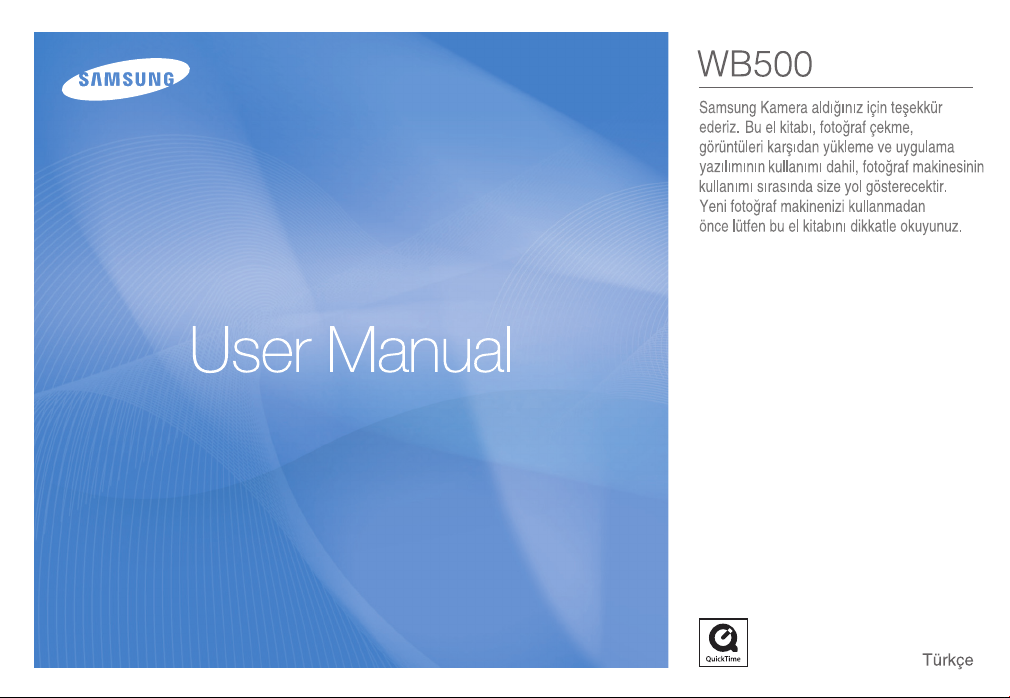
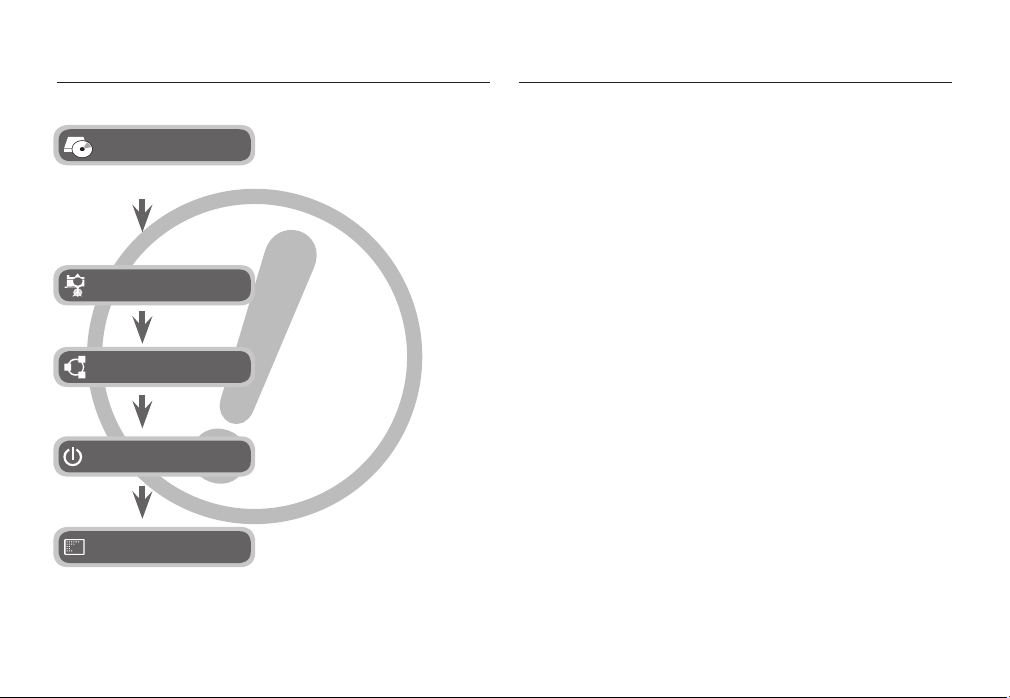
Yönergeler
Bu kamerayı aşağıdaki şekilde kullanın.
Yaz ılımı Kurma
Resmi çekin
USB kablosunu takın
Kameranın gücünü kontrol edin
[Taşınabilir Disk]'i kontrol edin
Bu fotoğraf makinesini bir PC ile
kullanmak için, ilk olarak uygulama
yazılımını kurun. Bu işlem yapıldıktan
sonra, kameradaki depolanmış
görüntüler bilgisayara taşınabilir ve
bir görüntü düzenleme programı ile
düzenlenebilir.
Resmi çekin. (s.20)
Verilen USB kablosunu bilgisayarın
USB bağlantı noktasına ve kameranın
bağlantı terminaline takın. (s.95)
Kameranın gücünü kontrol edin. Güç
kapalıysa, kamera düğmesine onu
açması için basın.
Window GEZGİNİ'ni açın ve [Taşınabilir
Disk]'i arayın. (s.96)
(s.93~94)
Kameranızı tanıma
Samsung Dijital Kamera aldığınız için teşekkür ederiz.
Bu kamerayı kullanmadan önce, lütfen kullanım kılavuzunu dikkatlice
okuyun.
Satış sonrası servis gerekirse, lütfen kamerayı ve kameranın
arızalanmasına neden olan öğeleri (pil, Bellek kartı, vs. gibi) Servis
merkezine getirin.
Kamerayı kullanmayı amaçladığınızda (örn. seyahat veya önemli bir
etkinlikte), hayal kırıklığı yaşamamak için lütfen kullanmadan önce
kameranın çalışıp çalışmadığını kontrol edin. Samsung kamera,
kameranın arızalanmasından dolayı oluşabilecek kayıp veya hasarlardan
hiçbir sorumluluk kabul etmez.
Kılavuzu güvenli bir yerde saklayın.
Bu kılavuzun içeriği ve bulunan şekiller, kamera işlevlerinin geliştirilmesine
bağlı olarak önceden haber verilmeden değiştirilebilir.
Bellek kartındaki görüntüleri bilgisayarınıza kopyalamak için kart
okuyucusu kullanırsanız, görüntüler zarar görebilir. Kamerayla çekilen
görüntüleri bilgisayarınıza aktarırken, kamerayı bilgisayara bağlamak
için verilen USB kablosunu kullandığınızdan emin olun. Bellek kartındaki
görüntülerde kart okuyucusu kullanımına bağlı olarak oluşabilecek
herhangi bir kayıp veya zarardan üreticinin hiçbir şekilde sorumluluk kabul
etmediğini lütfen unutmayın.
Microsoft, Windows ve Windows logoları Amerika Birleşik Devletlerinde
ve/veya diğer ülkelerde Microsoft Corporation incorporated'ın kayıtlı ticari
markalarıdır.
Apple, Mac ve QuickTime logosu, Apple Computer’ın tescilli ticari
markalarıdır.
Adobe ve Reader, Amerika Birleşik Devletleri’nde ve/veya diğer ülkelerde
ticari markalar veya tescilli ticari markalardır.
Bu kılavuzda yer alan tüm marka ve ürün adları, ilgili fi rmalarının kayıtlı
ticari markalarıdır.
001
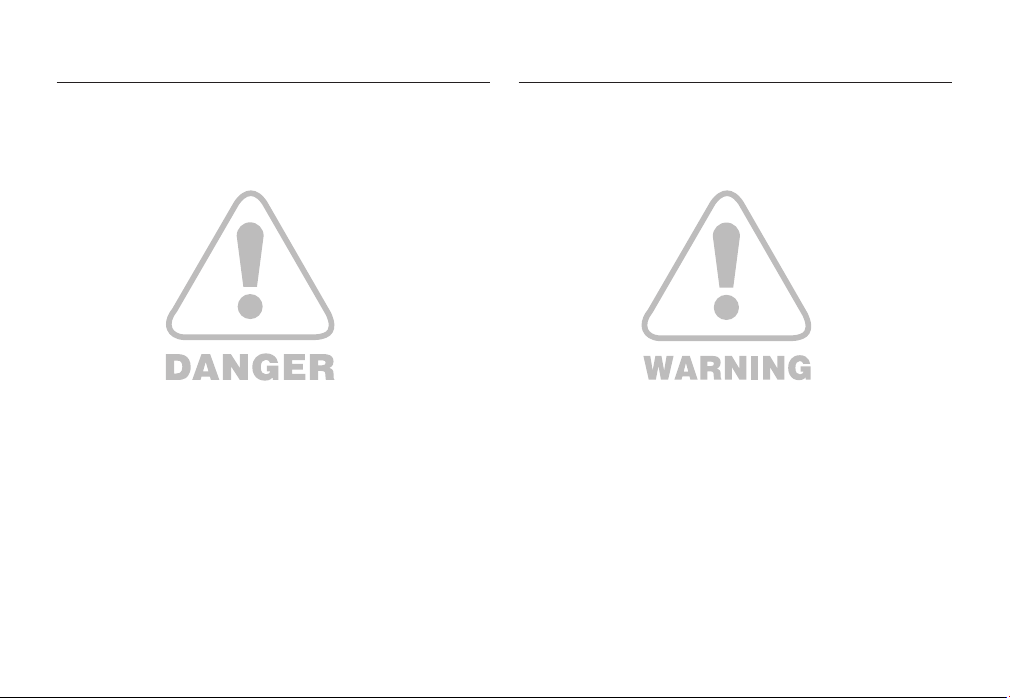
TEHLİKE UYARI
TEHLİKE, kaçınılmadığı takdirde ölüm veya ciddi yaralanmalarla
sonuçlanacak, mevcut tehlikeli bir durumu ifade eder.
Bu kamerada hiçbir şekilde değişiklik yapmaya çalışmayın. Bunu
yaptığınız takdirde, yangın, yaralanma, elektrik çarpmasına neden olabilir
veya siz ya da kameranız ciddi şekilde zarar görebilirsiniz. İç denetim,
bakım ve onarımlar sadece bayiniz veya Samsung Kamera Servis merkezi
tarafından yapılmalıdır.
Patlama riskini artırabileceğinden, lütfen bu ürünü kolay alev alabilen veya
patlayıcı gazların yakınında kullanmayın.
Kameraya herhangi bir sıvı madde veya yabancı cisim girerse kullanmayın.
Kamerayı kapatın ve güç kaynağının bağlantısını kesin. Bayinize veya
Samsung Kamera Servis merkezine başvurmanız gerekir. Yangın veya
elektrik çarpmasına neden olabileceğinden, kamerayı kullanmayı bırakın.
Bellek kartı okuyucusu ve pil yuvası gibi erişim noktalarından kameranın
içine metalik veya kolay alev alabilen yabancı maddeler sokmayın veya
düşürmeyin. Yangına veya elektrik çarpmasına neden olabilir.
Bu kamerayı ıslak ellerle kullanmayın. Elektrik çarpması riski doğurabilir.
UYARI, kaçınılmadığı takdirde ölüm veya ciddi yaralanmalarla
sonuçlanabilecek, tehlikeli bir durum olasılığını ifade eder.
Flaşı insanların veya hayvanların çok yakınında kullanmayın. Flaşın
öznenin gözlerine çok yakın tutulması, görüş yeteneğine zarar verebilir.
Bu ürünü ve aksesuarlarını pil veya küçük kamera aksesuarlarının
yutulması gibi kazalara sebep olmamak için,
– Pil veya küçük kamera aksesuarlarının yutulması. Bir kaza olduğu
takdirde, lütfen derhal bir doktora müracaat edin.
– Kameranın hareketli parçaları yaralanmaya yol açabilir.
Uzun süre kullanıldığında pil ve kamera ısınabilir ve kameranın
arızalanmasına yol açabilir. Bu durumda, soğuması için kamerayı birkaç
dakika boşta bırakın.
Bu kamerayı kapalı araç, doğrudan güneş ışığı gibi aşırı yüksek
sıcaklıklara maruz yerlerde ve sıcaklığın aşırı farklılıklar gösterdiği
ortamlarda bırakmayın. Aşırı sıcaklıklara maruz kalması, kameranın iç
bileşenlerini olumsuz etkileyebilir ve yangına neden olabilir.
Kullanırken kameranın veya Şarj cihazının üzerini kapatmayın. Bu durum
sıcaklığın artarak, kamera gövdesinin bozulmasına veya yangına neden
olabilir. Kamera ve aksesuarlarını her zaman iyi havalandırılan alanlarda
kullanın.
002
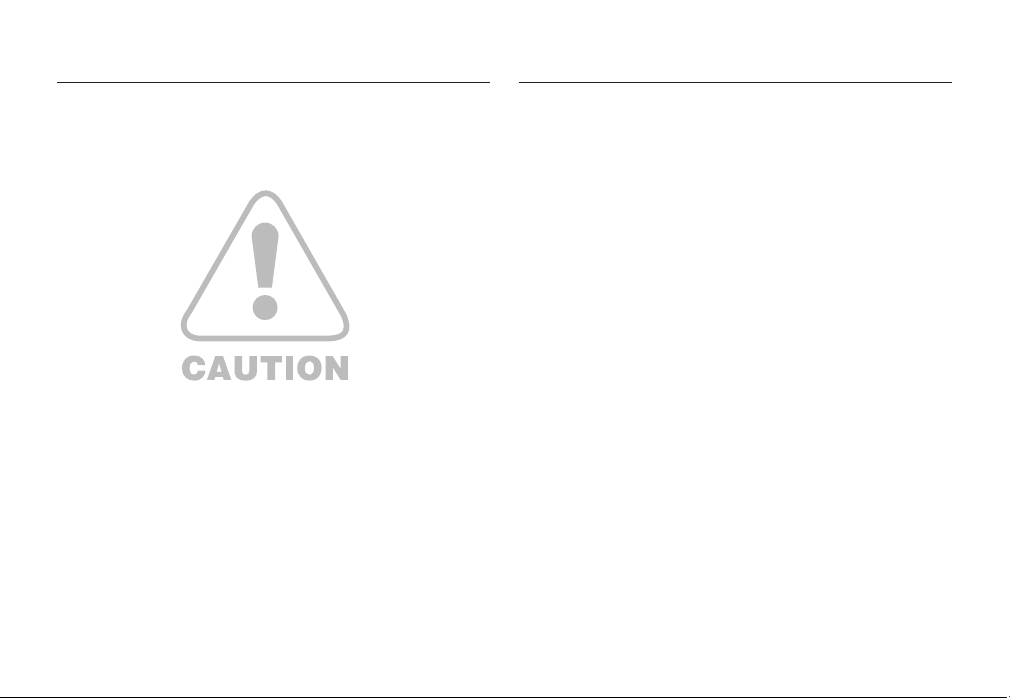
DİKKAT İçindekiler
DİKKAT, kaçınılmadığı takdirde ufak ve hafi f yaralanmalarla
sonuçlanabilecek, tehlikeli bir durum olasılığını ifade ed
Sızıntı yapan, aşırı ısınan veya zarar görmüş pil yangına veya
yaralanmaya neden olabilir.
– Teknik özellikleri kameraya uygun olan bir pil kullanın.
– Pili kısa devre yaptırmayın, ısıtmayın veya ateşe atmayın.
– Pili kutupları ters şekilde takmayın.
Kamerayı uzun bir süre kullanmayı düşünmüyorsanız, pili çıkarın. Pil
aşındırıcı elektrolit sızıntısı yaparak kameranın bileşenlerine kalıcı olarak
zarar verebilir.
Ellerle veya nesnelerle temas halindeyken fl aşı yakmayın. Sürekli olarak
kullandıktan sonra fl aşa dokunmayın. Yanıklara neden olabilir.
AC Şarj cihazını kullanırken, kamerayı açık olarak hareket ettirmeyin.
Kullanımdan sonra, kabloyu duvardaki fi şten çıkarmadan önce, her
zaman önce kamerayı kapatın. Daha sonra, kamerayı hareket ettirmeden
önce tüm konektör kordonları veya kablolarının diğer aygıtlara bağlı
olmadığından emin olun. Bunun yapılmaması kordon ve kablolara zarar
verebilir, yangına veya elektrik çarpmasına neden olabilir.
Görüntünün bulanık olmasını ve kameranın arızalanma olasılığını
önlemek için merceğe ve mercek kapağına dokunmamaya dikkat edin.
Fotoğraf çekerken merceği veya fl aşı kapatmayın.
Bu kamerayı düşük sıcaklıklarda kullandığınızda, aşağıdaki durumlar
ortaya çıkabilir. Bu durumlar kamera arızasından kaynaklanmaz ve normal
sıcaklıklarda yeniden eski haline döner.
– LCD ekranın açılması daha uzun sürer ve renk öznenin renginden
farklı olabilir.
– Kompozisyonu değiştirirken, LCD ekranda bir gölge görüntü oluşabilir.
Kredi kartları kılıfın yanına bırakıldığında manyetik alanları zarar görebilir.
Manyetik şeritli kartları kılıfın yanına bırakmayın.
20 pinli konnektör bir PC’nin USB portuna takıldığında, bilgisayarda işlev
bozuklukları oluşabilir.
takmayın.
Bir PC’nin USB portuna asla 20 pinli konnektör
er.
HAZIR
KAYIT
007 Pakedin İçindekiler
007 İçindekiler
007 Ayrıl Satılmaktadır
008 Özelliklerin tanımı
008 Ön ve Üst
009 Arka
010 Alt
010 5 İşlevli düğme
012 Güç Kaynağına Bağlama
015 Pili takma
015 Bellek kartını takma
016 Bellek kartını kullanma yönergeleri
018 Kamerayı ilk kez kullanırken
019 LCD ekran göstergesi
020 Kayıt modunu başlatma
020 Modlar arasında seçim yapma
020 Oto modu nasıl kullanılır
021 Program mod düğmesi nasıl kullanılır
021 Manüel mod düğmesi nasıl kullanılır
021 DUAL IS (Dual Görüntü Dengeleme)
modunu kullanma
022 Güzellik Çekimi modunu kullanma
022 Gece sahnesi modları nasıl kullanılır
022 Sahne modları düğmesi nasıl kullanılır
024 Film Klipi modu nasıl kullanılır
024 HD (Yüksek Tanımlama) video kliplerin
kaydedilmesi
025 Sessiz video klip kaydetme
025 Bir fi lm klibi kaydederken duraklatma
(Ardıl Kayıt)
003
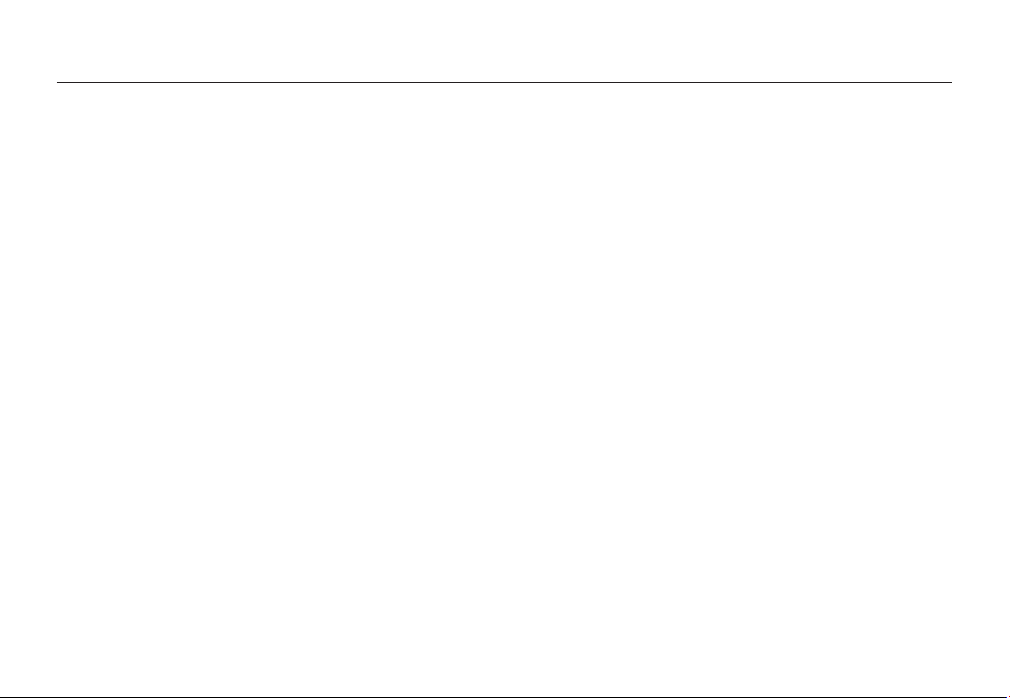
İçindekiler
026 Fotoğraf çekerken dikkat edilmesi
gerekenler
027 Odak kilidi
027 Kamerayı ayarlamak için kameranın
düğmelerini kullanma
027 POWER düğmesi
028 Sayfaya bakınız.Deklanşör
028 Yakınlaştırma W/T Kolu
030 Komut Kolu
030 Komut kolu modu nasıl kullanılır
031 İşlev açıklamaları/ Bilgi/Yukarı
düğmesii
032 Makro/Aşağı düğmesi
034 Flaş/Sol düğme
036 Otomatik zamanlayıcı/Sağ düğme
038 MENU/OK düğmesi
039 Fn düğmesi
039 Fn menüsünü kullanma
040 Fn düğmesi: Boyut
040 Odak Alanı
041 Fn düğmesi: Çekim hızı
041 Fn düğmesi: Poz ölçümü
042 Fn düğmesi: İlerleme modu
043 Fn düğmesi: ISO
043 Fn düğmesi: Beyaz dengesi
044 Fn düğmesi: Açıklık değeri
044 Fn düğmesi: Poz süresi
045 Fn düğmesi: Yüz Algilama
047 Fn düğmesi: Titreşimsiz Video Klip
Çekimi
047 E (Efekt) düğmesi
KURULUM
048 E (Efekt) düğmesi: Fotoğraf Stili Seçici
048 E (Efekt) düğmesi: Görüntü düzenleme
048 Renk
049 Keskinlik
049 Kontrast
049 Canlılık
050 Fotoğraf makinesi ayarlarını yapmak
için LCD monitörünün kullanılması
051 Komut Kolur
051 Flaş Yoğunluğu
052 Kalite
052 ACB
053 OIS (Optik Görüntü Dengeleme)
053 Sesli Not
054 Ses Kaydı
055 Video klibini sessiz kaydetme
055 Sahne Modu
055 Oynatma modunu başlatma
055 Durağan bir görüntüyü oynatma
056 Bir fi lm klipinin çalınması
056 Video klipten yakalama işlevi
057 Kamerada video kırpma
057 Kaydedilen bir sesin çalınması
058 Bir sesli not çalma
058 LCD ekran göstergesi
059 Kamerayı ayarlamak için kameranın
düğmelerini kullanma
059 Oynatma modu düğmesi
059 Küçük Resim/Dijital Yak
ınlaştırma Kolu
004
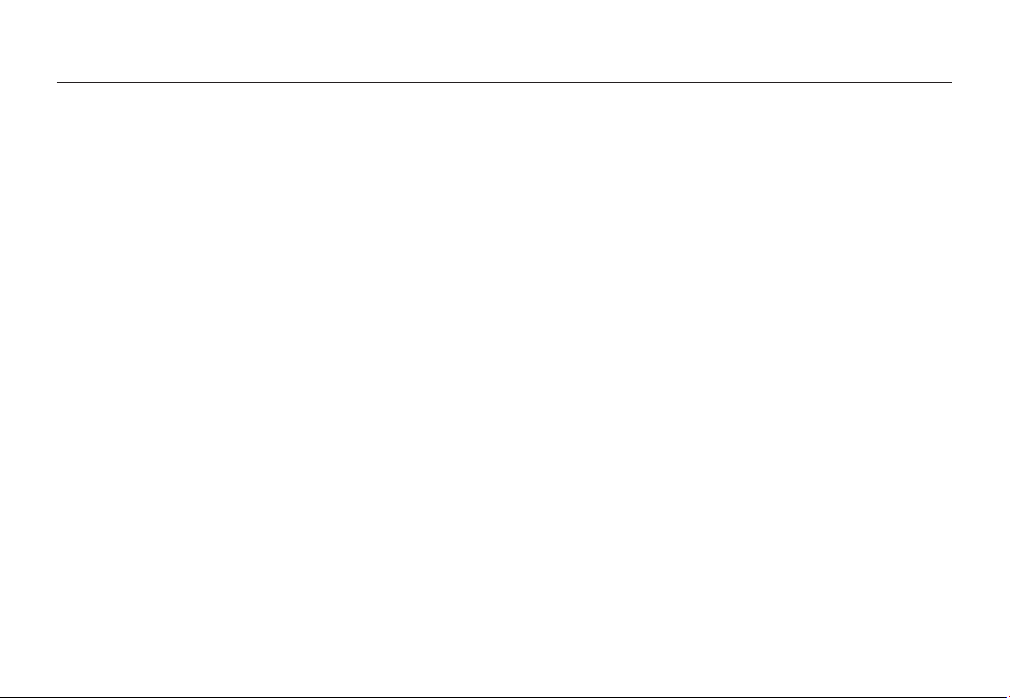
İçindekiler
OYNAT
061 Bilgi/Yukarı düğmesi
061 Çal ve Duraklat/Aşağı düğmesi
062 Sol/ Sağ/ Menü/ OK düğmesi
062 Yazdır düğmesi
062 Sil düğmesi
063 E (Efekt) düğmesi : Yeniden boyutlandır
064 E (Efekt) düğmesi : Görüntüyü döndürme
064 E (Efekt) düğmesi : Renk
065 E (Efekt) düğmesi : Görüntü düzenleme
065 ACB
065 Kırmızı göz kaldırma
066 Yüz Rötuşu
066 Görüntünün parlaklığını değiştirebilirsiniz.
066 Kontrast kontrolü
066 Doyma kontrolü
067 Gürültü efekti
067 Oynatma modunda uzaktan kumandayı
kullanma
068 LCD ekranı kullanarak oynatma işlevini
ayarlama
069 Slayt gösterisini başlatma
069 Slayt gösterisini başlatın
070 Görüntüleri Seçme
070 Slayt gösterisi efektlerini yapılandırma
071 Oynatma aralığını ayarlama
071 Arkaplan Müziğini Ayarlama
072 Oynat
072 Sesli not
072 Akilli Albüm
074 Görüntüleri koruma
075 Görüntüleri silme
075 DPOF
078 Karta Kopyala
079 Ses menüsü
079 Ses
079 Ses Seviyesi
079 Başlangıç sesi
079 Deklanşör sesi
080 Bip sesi
080 AF sesi
080 Kendi Portreniz
081 Ayar menüsü
081 Ekran
081 Dil
081 Kılavuz Çizgisini Ayarlama
082 Tarih/Saat/Tarih türünü ayarlama
082 Başlangıç görüntüsü
082 Gör.parlakliği
083 Hızlı görüntü
083 Görüntü Kaydet
083 Ayarlar
083 Belleğin Biçimlendirilmesi
084 Başlatma
084 Geri Dönüşüm Kutusu
085 Dosya adı
085 Kayıt tarihini basıyor
086 Otomatik güç kapatma
086 Video çıkış türünün seçilmesi
087 Hızlı görüntü
087 USB’yi Ayarlama
005
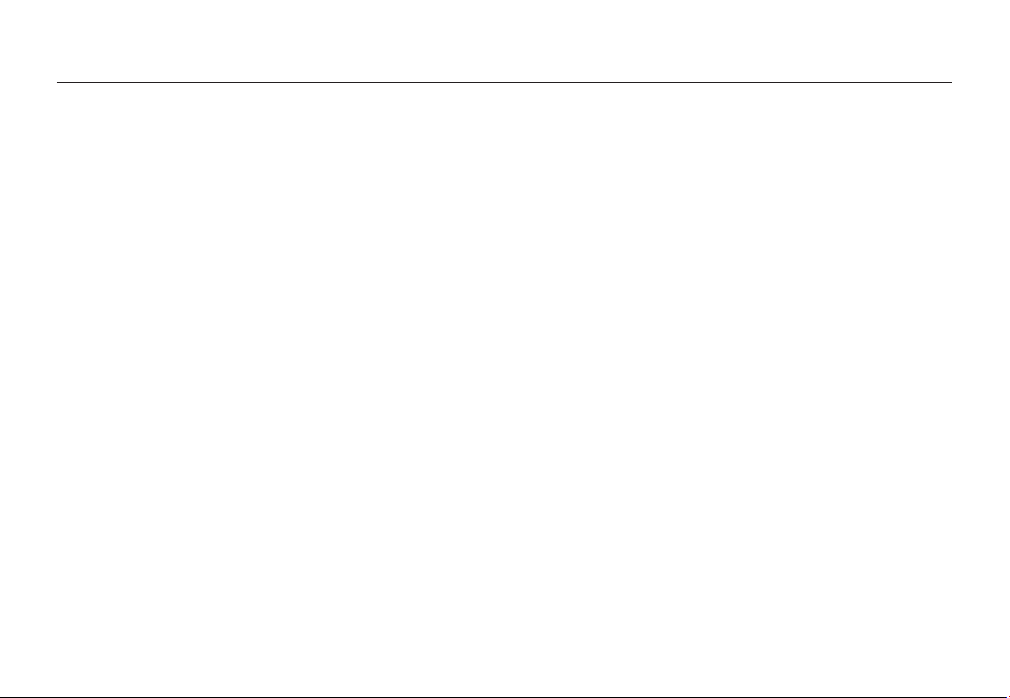
İçindekiler
YAZDIR
YAZILIM
EK
088 PictBridge
089 PictBridge : Resim Seçimi
089 PictBridge : Yazdırma Ayarları
090 PictBridge : Sıfırla
090 Yazılım notları
091 Sistem gereksinimleri
091 QuickTime Player 7,5 : H.264(MPEG4.
AVC) Oynatma Gereksinimleri
092 Yazılım hakkında
093 Uygulama yazılımını kurma
095 Bilgisayar modunu başlatma
097 Çıkarılabilir diski çıkarma
098 Samsung Master
101 MAC 'de USB Sürücüsünü Kurma
101 MAC'de USB Sürücüsünü Kullanma
102 Teknik Özellikler
104 Önemli notlar
106 Uyarı göstergesi
107 Servis merkezine başvurmadan önce
109 SSS
006

Pakedin İçindekiler
Bu ürünü kullanmadan önce lütfen doğru içeriğe sahip olduğunuzu kontrol edin. İçindekiler satış bölgesine bağlı olarak farklılık gösterebilir. İsteğe bağlı
bir donanım satın almak için, size en yakın Samsung bayisi veya Samsung servis merkezine başvurun. Yukarıdaki parçalar ve aksesuarlar gerçekte
olduklarından farklı gösterilmiş olabilir.
İçindekiler
Fotoğraf Makinesi Kamera kayışı Kamera kayışı Yeniden şarj edilebilir pil AC adaptörü/USB kablosu
Yaz ılım CD’si
(Bkz. s.91~92)
Ayrıl Satılmaktadır
SD/SDHC bellek kartı/MMC
(Bkz. s.17)
Uzaktan kumanda
Kullanım kılavuzu, Ürün
garantisi
AV kablosu
007

Özelliklerin tanımı
Ön ve Üst
Yak ınlaştırma T Kolu (Dijital yakınlaştırma)
Mod kadranı
Flaş
AF sensörü/Otomatik
zamanlayıcı lambası
Uzaktan kumanda sensörü
008
Yak ınlaştırma W Kolu (Küçük resim)
POWER düğmesi
Hoparlör
Mikrofon
Mercek
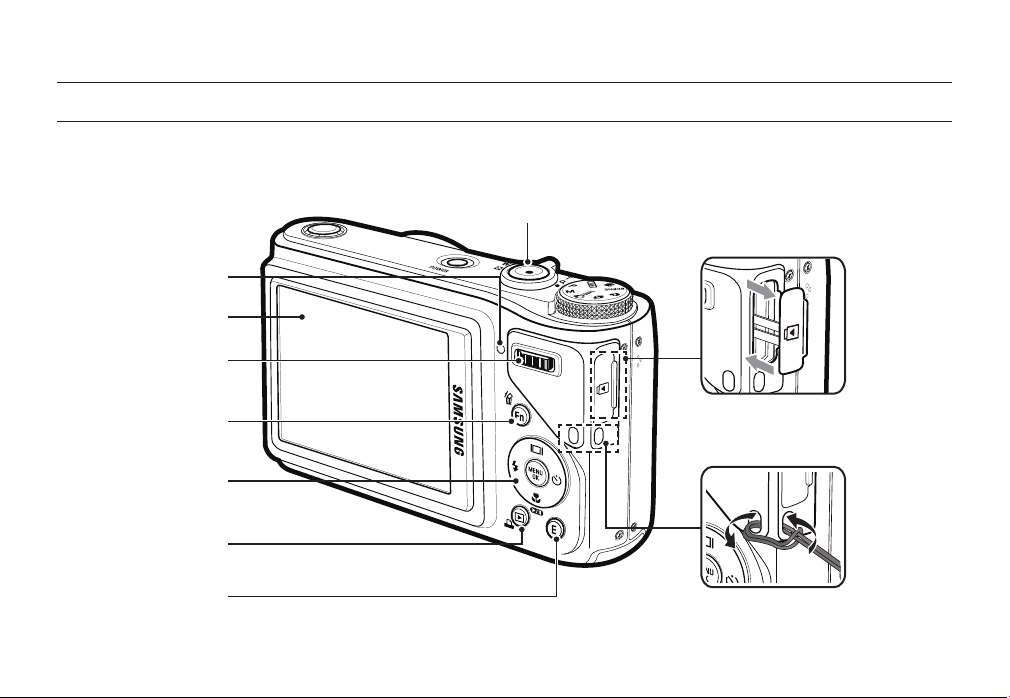
Özelliklerin tanımı
Arka
Kamera durum ışığı
LCD ekran
Komut Kolu
Dkl.düğmesi
Fn/Sil düğmesi
5 işlevli düğme
Oynatma modu/
Yazdırma düğmesi
E (Efekt) düğmesi
USB / AV / DC terminali
Kamera kayışı
009
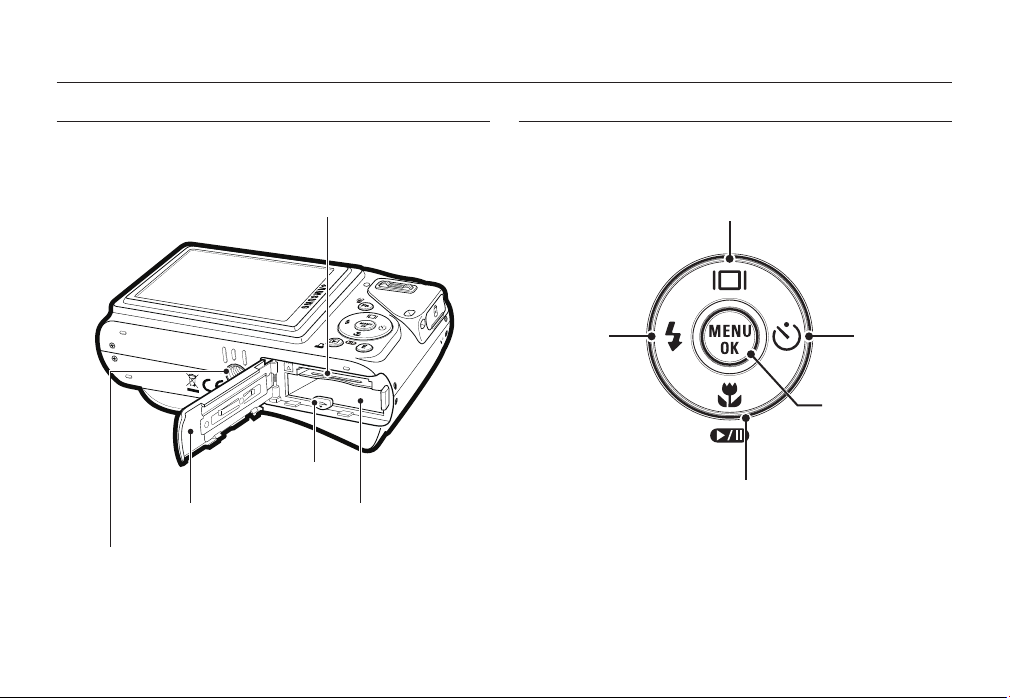
Özelliklerin tanımı
Alt 5 İşlevli düğme
Üçayak soketi
010
Bellek kartı yuvası
Pil tutacağı
Pil yuvası kapağır Pil yuvası girişi
Flaş/Sol
düğme
İşlev Tanımı / Bilgi / Yukarı düğmesi
Otomatik
zamanlayıcı/
Sağ düğme
MENU/OK düğmesi
Makro/Oynat ve Duraklat/
Aşağı düğmesi
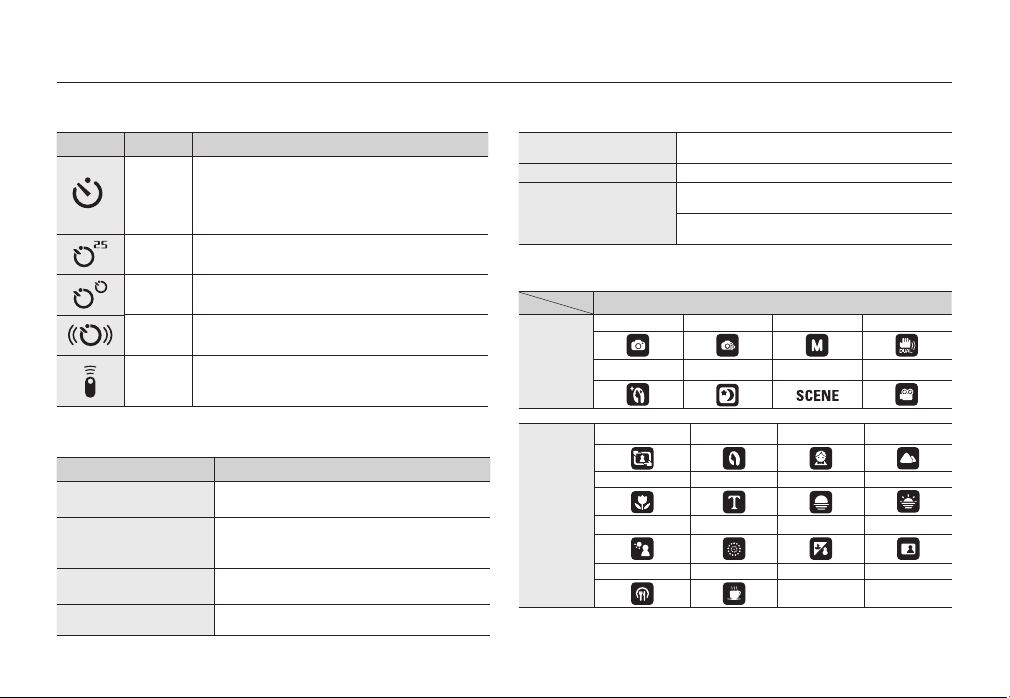
Özelliklerin tanımı
Otomatik zama nlayıcı lambası
Simge Durum Tanım
– İlk 7 saniyede, lamba 1 saniyelik aralıklarla
Yan ıp
sönüyor
yanıp söner.
– Son 3 saniyede, lamba 0,25 saniyelik
aralıklarla yanıp söner.
Yan ıp
sönüyor
sönüyor
sönüyor
sönüyor
Kamera Durum Lambası
İlk 2 saniyede, lamba 0,25 saniyelik aralıklarla
yanıp söner.
Yan ıp
10 saniye sonra fotoğraf çekilir ve bundan 2
saniye sonra bir fotoğraf daha çekilir.
Yan ıp
Deklanşöre basıldıktan sonra, öznenin hareketine
göre fotoğraf çekilir.
Uzman kumanda d
Yan ıp
görüntü alınmadan önce 2 saniyelik bir süreye
izin verir.
eklanşöre
Durum Tanım
Güç açık
Resim çektikten sonra
USB kablosu bilgisayara
takılı olduğunda
Bilgisayara Veri
aktarırken
Kamera resim çekmeye hazır olduğunda lamba
yanar ve söner.
Lamba görüntü verilerini kaydederken yanıp
söner, başka bir resim çekmeye hazır olduğunda
da kapanır.
Lamba yanar. (aygıt başlatıldıktan sonra LCD
ekran kapanır)
Yaz ıcı bir resmi yazmak için hazır olduğunda
lamba yanıp söner ve kapanır.
butonuna basmak,
USB kablosu yazıcıya
takılı olduğunda
Yaz ıcı yazdırırken
Otomatik Odak (AF)
devreye girdiğinde
Mode simgesi : Kamera modu ayarı hakkında daha fazla bilgi
Lamba kapanır.
Lamba yanıp söner.
Lamba açılır.
(Kamera özneye odaklanır)
Lamba yanıp söner.
(Kamera özneye odaklanmaz)
için 20. sayfaya bakın.
MOD
Çekim modu
SAHNE
Otomatik Program
Güzellik Çekimi Gece Sah.
Çerçeve Kilavuzu Portre Çocuk Manzara
Yak ın Çekim Metin Gün Batımı Şafak
Ter s Ay dınlatma
YIYECEK KAFE
Havai Fişek
MANÜEL DUAL IS
Sahne Video
Plaj ve Kar KENDINI ÇEKME
011
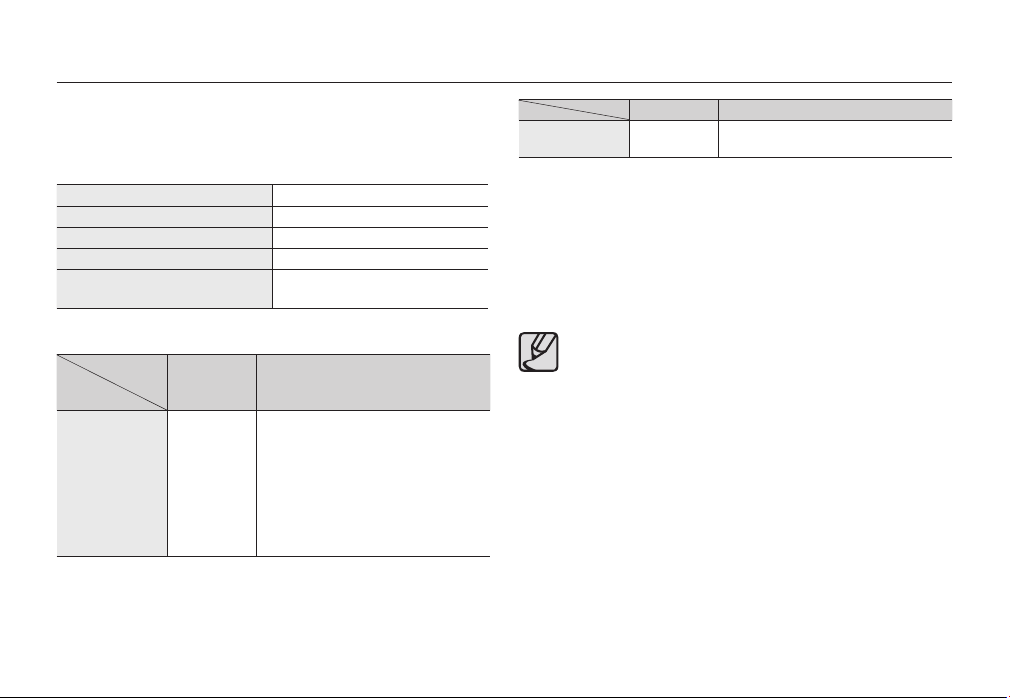
Güç Kaynağına Bağlama
Kamerayla birlikte verilen yeniden şarj edilebilir pili SLB-10A kullanmanız
gerekir. Kamerayı kullanmaya başlamadan önce pili şarj ettiğinizden
emin olun.
SLB-10A Yeniden şarj edilebilir pil Teknik Özellikleri
Model SLB-10A
Tip Lityum iyon
Kapasite 1050mAh
Voltaj 3,7V
Şarj süresi(Fotoğraf makinesi
kapatıldığında)
Görüntü sayısı ve pil ömrü : SLB-10A'yi kullanma
Pil ömrü/
Görüntü
sayısı
Durağan
görüntü
Yakl. 135 DK/
Yakl. 270
çekim
Yakl. 150 DK
Koşullar
Tamamen şarj edilmiş pili, Otomatik
modu, 10M görüntü boyutu, İyi görüntü
kalitesi, Çekimler arası süreyi kullanma:
30San.Yakınlaştırma konumunu her
çekimden sonra Geniş ve Tele arasında
değiştirerek. Her iki çekimden birinde
fl aş kullanarak. Kamerayı 5 dakika
kullanıp ardından 1 dakika kapatarak.
Kayıt süresi Koşullar
Video Yakl. 125 DK
Bu rakamlar Samsung’un standart şartları ve çekim koşulları doğrultusunda
Ta m şarj edilmiş pil kullanarak, 640X480
görüntü boyutu, 30 kare/sn çekim hızı ile
ölçülmüştür ve kullanıcının kullanım yöntemine bağlı olarak farklılık
gösterebilir.
Bu rakamlar, OIS çekim şartı altında ölçülmüştür.
Toplam kayıt süresinin belirlemek için çok sayıda kayıt gerçekleştirilmiştir.
Pil kullanımı hakkında önemli bilgi.
Kamera kullanılmadığında, kameranın gücünü kapatın.
Kamera uzun süre kullanılmayacaksa, lütfen pilini çıkarın. Pillerin
gücü zaman içinde azalabilir ve kameranın içinde bırakıldığı
sürece akma olasılığı bulunur.
Düşük sıcaklıklar (0°C’nin altı) pilin performansını etkileyebilir ve
pil ömrünün kısaldığını görebilirsiniz.
Piller genellikle normal sıcaklıklarda yeniden eski haline döner.
Uzun süre kullanıldığında, kameranın gövdesi ısınabilir. Bu
tamamen normaldir.
012
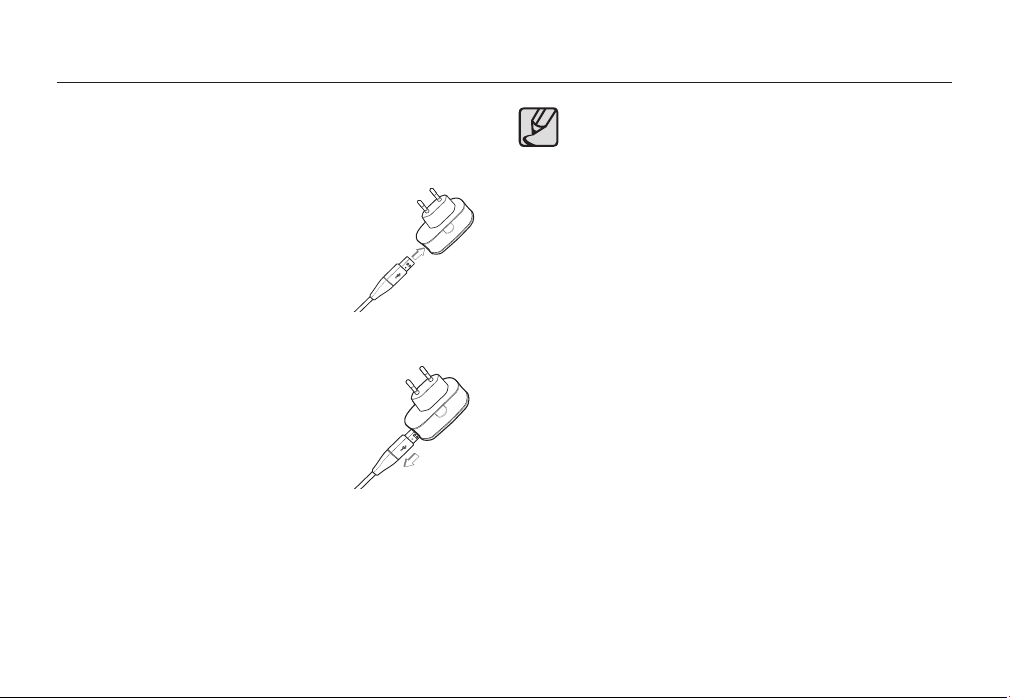
Güç Kaynağına Bağlama
AC adaptörü USB kablosuyla bağlandığında bir AC kablosu
olarak kullanılabilir ve yeniden şarj edilebilir pili AC kablosuyla şarj
edebilirsiniz.
AC kablosu kullanma:
AC adaptörünü USB kablosuna takın.
Güç kablosu olarak kullanılabilir.
USB kablosunu kullanma:
AC şarj cihazınıı çıkarın.Depolanmış
görüntüleri bilgisayarınıza yükleyebilir
(s.95) veya gücü USB kablosuyla
kameranıza besleyebilirsiniz.
USB kablosu kullanımı hakkında önemli bilgi.
Doğru spesifi kasyona sahip bir USB kablosu kullanın.
Kamera, bilgisayara USB göbeği ile bağlanmışsa : kamerayı
doğrudan bilgisayara bağlayın.
Kamera ve diğer aygıtlar, aynı anda bilgisayara bağlıysa :
diğer aygıtları kaldırın.
Kamera, bilgisayarın ön tarafındaki USB bağlantı noktası
kullanılarak algılanamayabilir. Bu durumda, bilgisayarın arka
tarafındaki USB bağlantı noktasını kullanın.
Bilgisayarın USB bağlantı noktası, Güç çıkış standardına
(5V, 500mA) uygun değilse, kamera şarj edilmeyebilir.
013
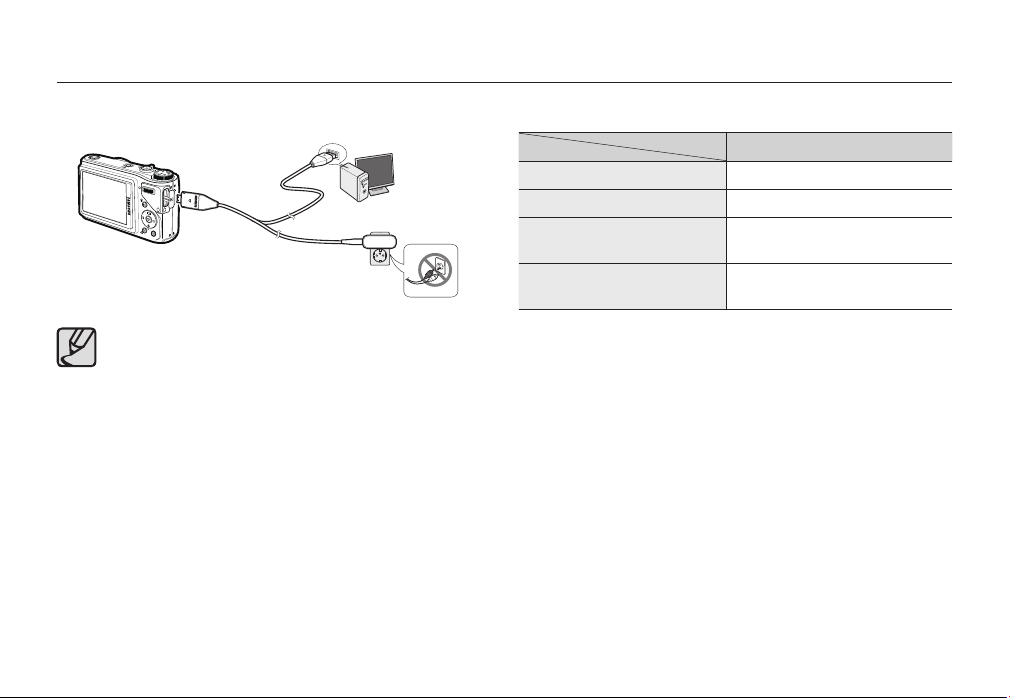
Güç Kaynağına Bağlama
Yeniden şarj edilebilir pili şarj etme
AC Adaptörünün Şarj LED Işığı
Şarj Ediliyor Kırmızı LED açık
Şarj tamamlandı Yeşil LED açık
Şarj hatası
Şarjı boşaltılıyor
(AC adaptörü kullanılarak)
Kırmızı LED kapalı veya yanıp
Şarj LED ışığı
sönüyor
Turuncu renkli LED açık
014
Herhangi bir kablo veya AC adaptörünü takmadan önce,
yönlerini kontrol edin ve zorla sokmayın. Kablonun kopmasına
veya kameranın kırılmasına neden olabilir.
AC Şarj Aletinin şarj LED’I açılmazsa ya da yeniden şarj
edilebilir pili taktıktan sonra yanıp sönerse, pilin doğru
yerleştirilip yerleştirilmediğini lütfen kontrol edin.
Fotoğraf makinesi açıkken pili şarj ederseniz, pil tam şarj
olmaz. Pili şarj ederken kamerayı kapatın.
– Şarj etmek için tam şarj edilmiş bir pil takarsanız, fotoğraf makinesini
aynı anda açmayın. Bunun nedeni, düşük pil kapasitesidir. Kamerayı
kullanmadan önce pili 10 dakikadan daha uzun bir süre şarj edin.
– Flaşı çok sık kullanmayın ya da pil kısa bir süre tam şarj edilmişse fi lm klipi
çekmeyin. Şarj aleti takılı olsa dahi, yeniden şarj edilebilir pil tekrar şarj
edildiğinden fotoğraf makinesi gücü kapatılmayabilir.
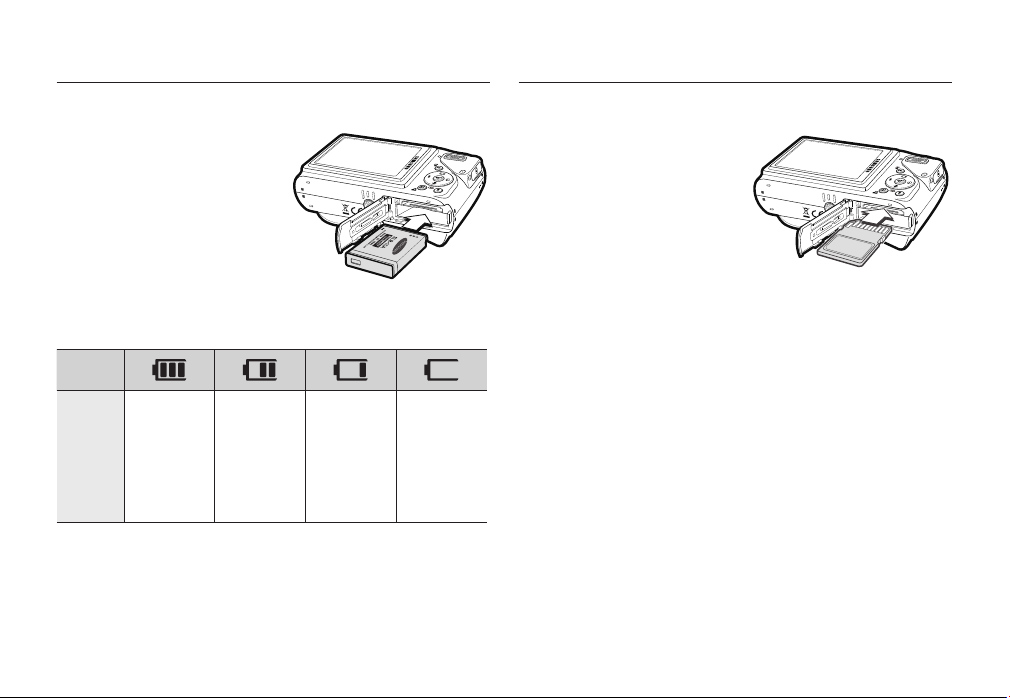
Pili takma
Pili gösterildiği gibi takın.
– Pili taktıktan sonra fotoğraf
makinesi açılmazsa, pilin
kutuplarının (+/–) doğru yerleştirilip
yerleştirilmediğini kontrol edin.
– Pil yuvası tam açıldığında,
pil odasına kuvvet kullanarak
bastırmayın. Pil yuvası kapağına
zarar verebilir.
LCD ekranda pil durumu için 4 gösterge gösterilir.
Pil
göstergesi
Pil durumu
Pil
tamamen dolu
Düşük pil
kapasitesi
(Yeniden şarj
etmek için
hazırlayın
veya yedek pil
kullanın)
Düşük pil
kapasitesi
(Yeniden şarj
etmek için
hazırlayın
veya yedek pil
kullanın)
Bellek kartını takma
Bellek kartını gösterildiği gibi yerleştirin.
– Bellek kartını takmadan önce
fotoğraf makinesinin gücünü
kapatın.
– Bellek kartının ön etiketinin
kameranın ön kısmına (Mercek)
ve kart pimlerinin kameranın
arkasına doğru (LCD ekran)
bakmasını sağlayın.
– Bellek kartını ters takmayın.
Bunu yaparsanız bellek kartı yuvası zarar görebilir.
Pil bitti. Tekrar
şarj edin veya
yedek pil
kullanın.
015
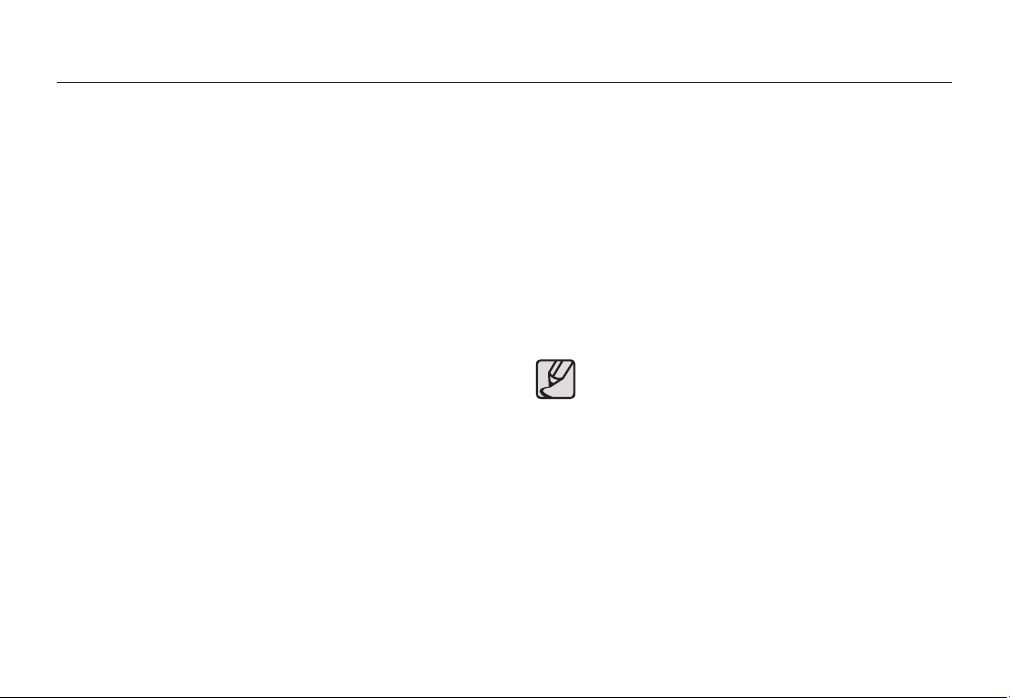
Bellek kartını kullanma yönergeleri
Yeni satın almış olduğunuz bir bellek kartını ilk defa kullanıyorsanız,
bellek kartında kameranın algılayamayacağı veriler bulunuyorsa veya
farklı bir kamerayla yakalanan görüntüler içeriyorsa, bellek kartını mutlaka
biçimlendirin (bkz. s.83).
Bellek kartını takıp çıkarırken kameranın gücünü kapatın.
Bellek kartının sürekli olarak kullanılması sonuç olarak bellek kartının
performansını düşürecektir. Bu durumda yeni bir bellek kartı almanız
gerekir. Bellek kartındaki çizilmeler ve yıpranmalar Samsung garantisine
dahil değildir.
Bellek kartı hassas bir elektronik aygıttır. Bellek kartını eğmeyin,
düşürmeyin veya hızlı bir şekilde çarpmayın.
Bellek kartını hoparlörler veya TV alıcılarının yanı gibi güçlü elektronik
veya manyetik alanların olduğu ortamlarda saklamayın.
Lütfen aşırı ısı farklılıkları bulunan ortamlarda kullanmayın veya
bulundurmayın.
Bellek kartının kirlenmesini veya herhangi bir sıvı ile temas etmesini
engelleyin. Böyle bir durum olursa, bellek kartını yumuşak bir bezle
temizleyin.
Lütfen kullanmadığınızda bellek kartını kutusunda tutun..
Uzun süreli kullanım sırasında veya sonrasında, bellek kartının ısındığını
fark edebilirsiniz. Bu tamamen normaldir.
Başka bir dijital kamerada kullanılmış bir bellek kartı kullanmayın. Bellek
kartını bu kamerada kullanmak için, bu kamerayı kullanarak bellek kartını
biçimlendirin.
Başka bir dijital kamerayla veya bellek kartı okuyucusuyla biçimlendirilmiş
bellek kartlarını kullanmayın.
Bellek kartı aşağıdakilerden herhangi birisine maruz kalırsa, kaydedilen
veriler bozulabilir :
– Bellek kartı yanlış kullanıldığında.
– Güç kapatıldığında veya bellek kartı kayıt, slime (biçimlendirme) veya
okuma sırasında çıkarıldığında.
Samsung, kayıp verilerden sorumlu tutulamaz.
Önemli verilerin, disket, sabit disk, CD, vb. diğer ortamlara yedeklemek
amacıyla kopyalanması önerilir.
Kalan bellek yetersizse :
[Hafıza Dolu!] mesajı görüntülenir ve kamera çalışmaz.Kameradaki bellek
miktarını en uygun duruma getirmek için, bellek kartını değiştirin veya
bellek kartında depolanan gereksiz görüntüleri silin.
Bellek kartındaki verilere zarar verebileceğinden, kamera
durum lambası yanıp sönerken bellek kartını çıkarmayın.
016
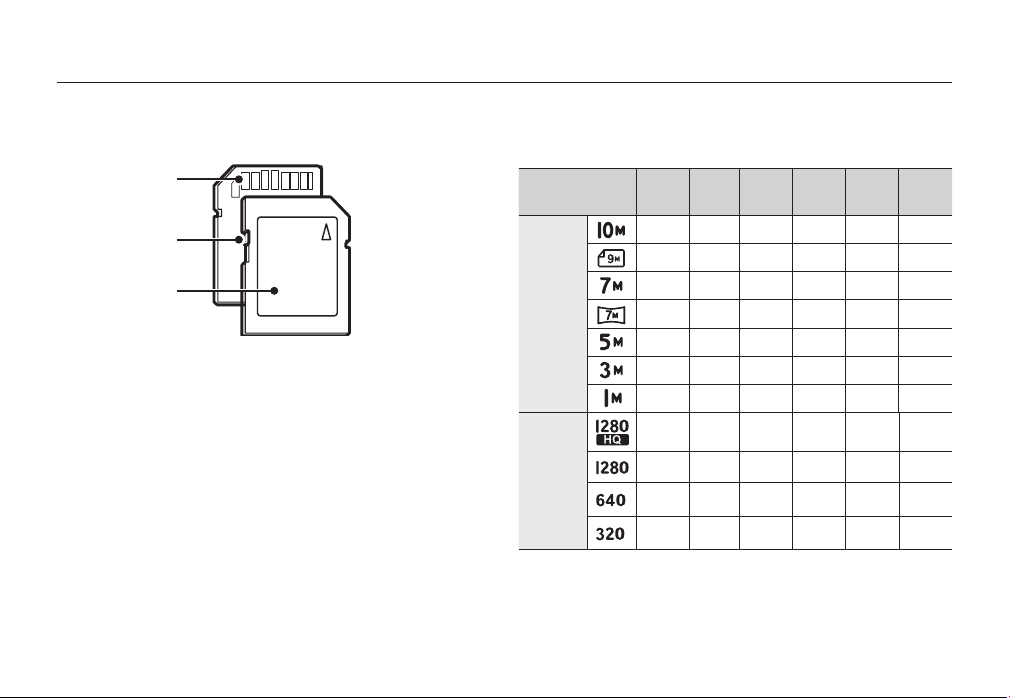
Bellek kartını kullanma yönergeleri
Fotoğraf makinesi SD/SDHC Bellek Kartlarını ve MMC (Multi Medya
Kartları) nı kullanabilir.
1GB SD bellek kullanıldığında, belirtilen çekim kapasitesi aşağıdaki gibi
olur. Görüntü kapasiteleri, özne ve bellek kartı türü gibi değişkenlerden
etkilenebileceğinden, bu rakamlar yaklaşık değerleri ifade eder.
Kart pimleri
Yazmaya karşı
koruma anahtarı
Etiket
<SD (Secure Digital) bellek kartı>
SD/ SDHC bellek kartında, görüntü dosyalarını silinmeye veya
biçimlendirilmeye karşı koruyan, yazma koruması anahtarı bulunur. Anahtarı
SD bellek kartının altına kaydırarak veri korunacaktır. Anahtarı SD bellek
kartının üstüne kaydırarak veri koruması iptal edilecektir.
Fotoğraf çekmeden önce anahtarı SD bellek kartının üst tarafına kaydırın.
Kaydedilmiş
görüntü boyutu
Durağan
görüntü
*Film
klipi
Yak ınlaştırma işlemi ile kayıt süreleri değişebilir.
Yakınlaştırma W/T kolu video kaydı sırasında çalışmaz.
Toplam kayıt süresinin belirlemek için çok sayıda kayıt gerçekleştirilmiştir.
Çok İyi İyi Normal
183 334 472
200 362 511
252 442 613
252 445 619
334 578 793
495 814 1067
1238 1673 1876
--- -
--- -
---
---
60
kare/Sn
65’42”
30
kare/Sn
---
---
---
---
---
---
---
Yak l.
8’28”
Yak l.
10’30”
Yak l.
30’24”
Yakl.
Yak l.
122’32”
15
kare/Sn
Yakl.
16’46”
Yakl.
21’08”
Yakl.
60’
Yakl.
213’48”
017
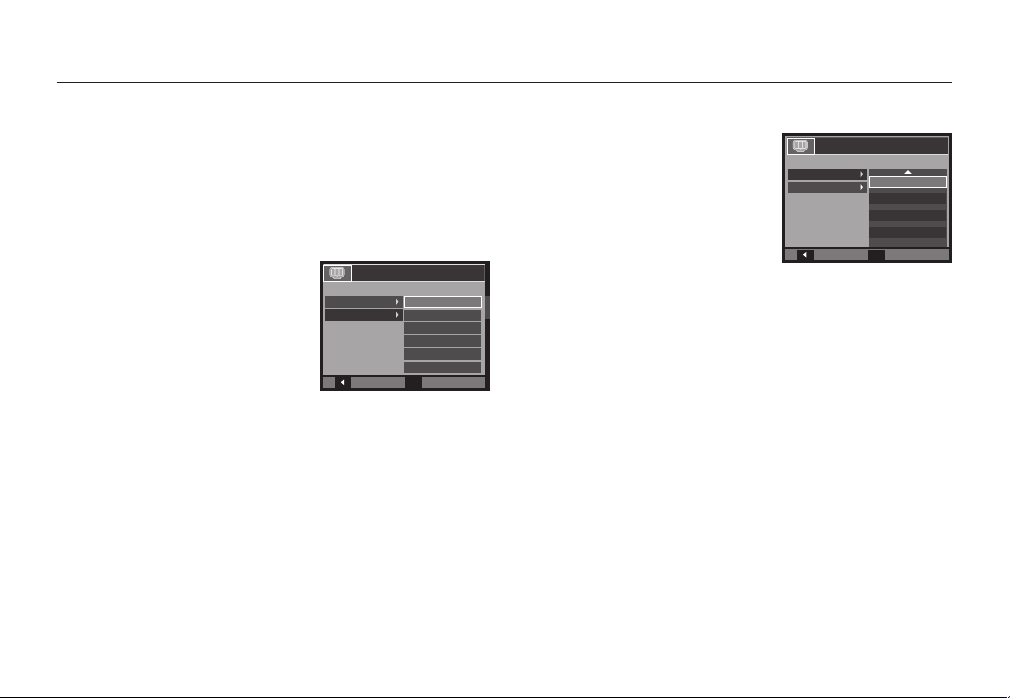
Kamerayı ilk kez kullanırken
Kamerayı ilk defa kullanmadan önce, yeniden şarj edilebilir pili tamamen
şarj edin.
Kamera ilk kez açıldığında, LCD ekranda tarih, saat ve dili ayarlamak
için bir menü görüntülenir. Tarih, saat ve dil ayarı yapıldıktan sonra bu
menü tekrar gösterilmez. Kamerayı kullanmadan önce tarih, saat ve dili
ayarlayın.
Dil ayarlama
1. Yukarı/Aşağı düğmesine basarak
[Language] menüsünü seçin ve Sağ
düğmeye basın.
2. Yukarı/Aşağı düğmesine basarak
istediğiniz dili seçin ve OK düğmesine
basın.
DISPLAY
Language
Date&Time
Back
ENGLISH
한국어
FRANÇAIS
DEUTSCH
ESPAÑOL
ITALIANO
OK
Set
Tarih, saat ve tarih türünü ayarlama
1. Yukaru/Aşağı düğmesine basarak
[Date&Time] menüsünü seçin ve Sağ
düğmeye basın.
2. Yukarı/Aşağı/Sol/Sağ düğmesine
DISPLAY
Language
Date&Time
basarak istediğiniz alt menüyü seçin ve
OK düğmesine basın.
Back
Sağ düğmesi: Dünya saati/yıl/ay/gün/saat/dakika/tarih türünü
seçer.
Sol düğmesi: İmleç tarih ve zaman ayarının ilk öğesindeyse,
imleci [Date&Time] ana menüsüne taşır. Diğer
tüm durumlarda, imleç geçerli konumunun soluna
kayar.
Yukarı/Aşağı düğmesi:
Dünya Saati hakkında daha fazla bilgi için, 82. sayfaya bakın.
Ö ğelerin herbirinin değerini değiştirir.
+ Seoul, Tokyo
2009 / 01 / 01
OK
Set
13 : 00
Off
018
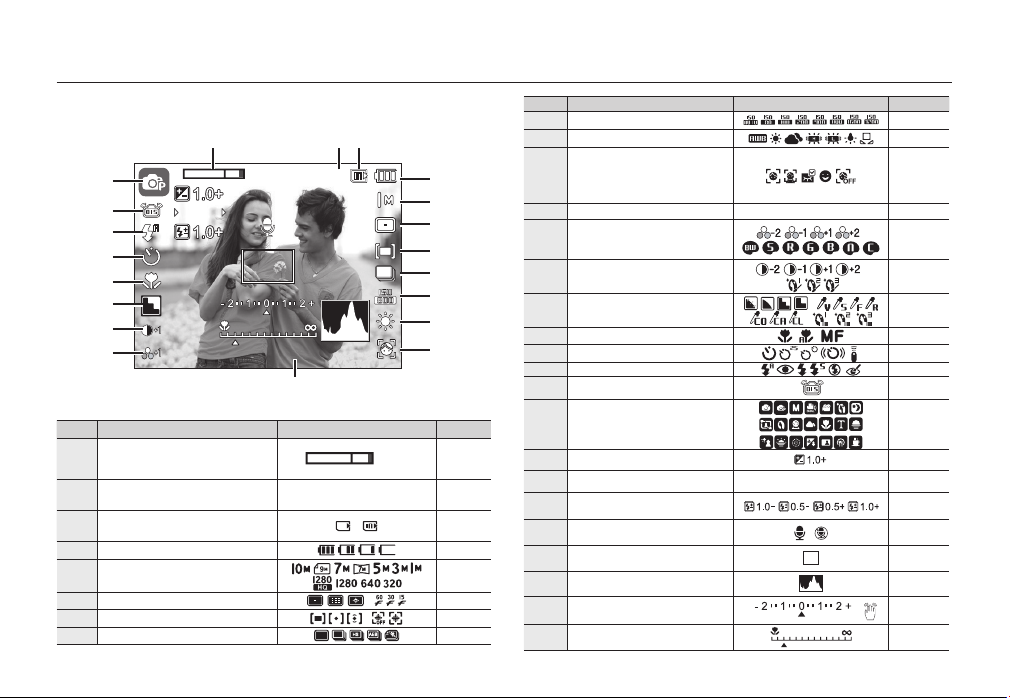
LCD ekran göstergesi
1
2009/01/01 PM 01:00
X5. 0
1/30 F3.3
a
b
c
LCD ekranda çekim işlevleri ve seçimlerle ilgili bilgiler görüntülenir.
1
X5.0
)
(
1/30 F3.3
*
a
b
d
c
&
^
%
$
#
g
h
2009/01/01 PM 01:00
@
<Görüntü ve Tam Durum>
No. Tanım Simgeler Sayfa
Optik/Dijital Yakınlaştırma
1
çubuğu/Dijital Yakınlaştırma oranı
Kalan kullanılabilir çekim sayısı
2
3
4 Pil
5 Görüntü Boyutu
6
7 Poz ölçümü/Dengeleyici
8
/Kalan süre
Bellek kartı simgesi/
Dahili bellek simgesi
Otomatik Odak alanı/Çekim Hizi
İlerleme modu
3
2
1
e
f
1/00:00:00
/
/
/
x 5.0
4
5
6
7
8
9
0
!
s.28~29
s.17
-
s.15
s.40
s.40/s.41
s.41/s.47
s.42
No. Tanım Simgeler Sayfa
9 ISO s.43
10 Beyaz Dengesi
Yüz Algılama · Gülümseme
11
12 Tarih/Saat
13 Doyma/Color
14 Keskinlik/Yüz Rötuşu
15
16 Kontrast
17 Makro
18 Flaş
19
20 Kayıt modu
21
22
23
24
25
26
27
28
Çekimi · Kendi
Portreniz · Göz Kirpmayi
Algilama
Kontrast/Fotoğraf Stili Seçici/
Yüz Tonu
OIS (Optik Görüntü Dengeleme)
İçindekiler
Açıklık değeri/Poz süresi
Flaş Çıkışı Telafi si
Sesli Not / Mik. kapalı
Otomatik Odak Karesi
Dağılım Eğrisi
Poz telafi si/Kamera titreşim
Uyarısı
Manüel Odaklama
2009/01/01 PM 01:00
/
/
/
/
► 1/30 ► F3.3
/
/
s.43~44
s.45~46
s.82
s.49/s.48
s.49/s.22
s.49/s.48/
s.22
s.32~33
s.36~38
s.34~35
s.53
s.11
s.30
s.44
s.51
s.53/s.25
s.40
s.31
s.30/s.26
s.32
019
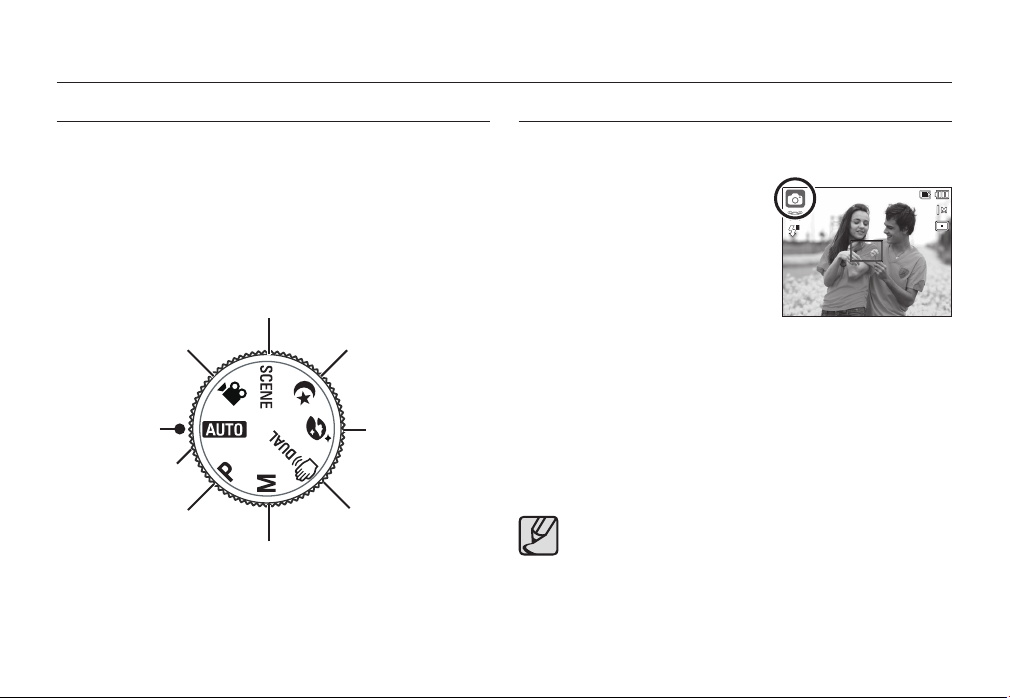
Kayıt modunu başlatma
1
Modlar arasında seçim yapma
Çekim modlarını, fotoğraf makinasının arka kısmındaki mod kadranını
kullanarak seçebilirsiniz.
Mod kadranını kullanmak
Mod kadranını seçim noktasına çevirerek çekim modunu seçin.
Sahne modu
Film modu
Seçim noktası
Oto modu
Program modu
Manüel mod
020
Gece sahnesi modu
Güzellik Çekimi
modu
Dual IS (İkili Görüntü
Dengeleme) modu
Oto modu nasıl kullanılır
En az kullanıcı müdahalesi ile çabuk ve kolay fotoğraf çekmek için bu
modu seçin.
1. Kutup yönlerinin (+/-) doğru olmasına
dikkat ederek pili takın (s.15).
2. Bellek kartını takın (s.15). Bu fotoğraf
makinesi 30 MB dahili belleğe sahip
olduğunda, bellek kartı takmak
gereklidir. Bellek kartı takılmamışsa,
görüntü dahili bellekte depolanır. Bellek
kartı takılmışsa, görüntü bellek kartında
depolanır.
3. Pil yuvası kapağını kapatın.
4. Kamerayı açmak için POWER düğmesine basın. (LCD ekranda
görüntülenen tarih/saat yanlışsa, resim çekmeden önce tarihi/saati
yeniden ayarlayın.)
5. Mod kadranını döndürerek AUTO modunu seçin.
6. Kamerayı özneye doğru tutun ve görüntüyü oluşturun.
7. Bir görüntü yakalamak için deklanşöre basın.
Deklanşöre yarım bastığınızda otomatik odak karesinin kırmızı
renk alması, kameranın özneye odaklanamadığını gösterir. Bu
durum oluşursa, fotoğraf makinesi bir görüntüyü net bir şekilde
yakalayamayacaktır.
Bir görüntü yakalarken merceğin veya fl aşın önünü
kapatmayın.
1
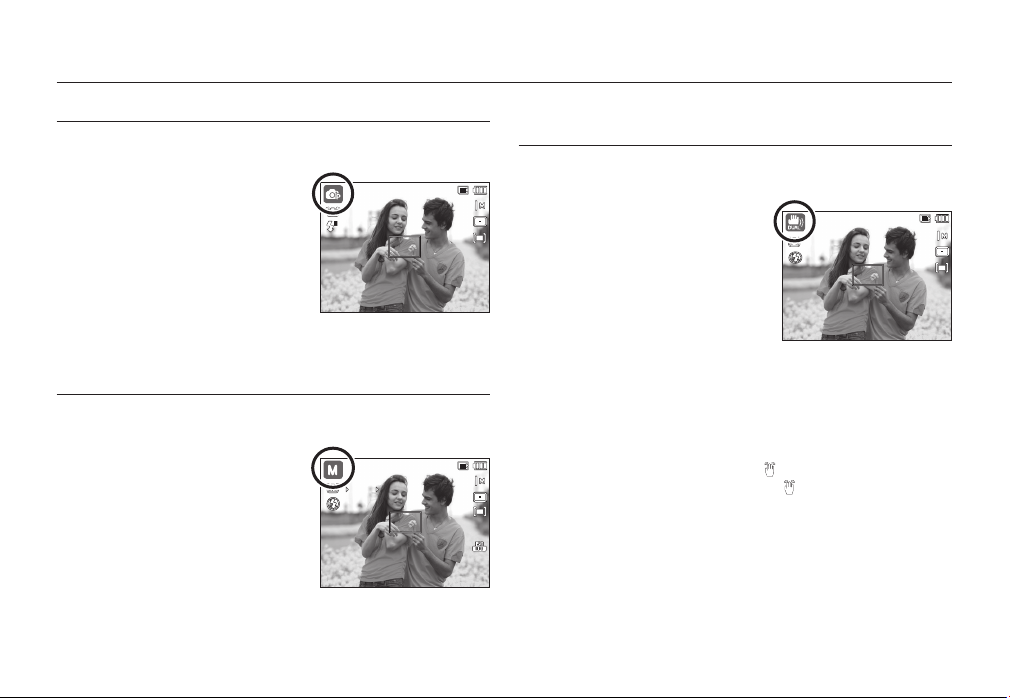
Kayıt modunu başlatma
1
1
1/30 F3.3
1
Program mod düğmesi nasıl kullanılır
Otomatik modu seçmek, fotoğraf makinesini optimal ayarlar ile
yapılandıracaktır, çeşitli işlevleri manüel olarak yapılandırabilirsiniz.
1
1. Mod kadranını kullanarak Program
modunu seçin. (s.20)
2. Kamerayı özneye doğru tutun ve LCD
ekranı kullanarak görüntüyü oluşturun.
3. Bir görüntü yakalamak için deklanşöre
basın.
Program modu menüleriyle ilgili daha
fazla bilgi için 39-46. sayfalara bakın.
Manüel mod düğmesi nasıl kullanılır
Kullanıcı, manuel olarak hem açıklık değeri hem de poz süresini
ayarlayabilir.
1. Mod kadranını kullanarak Manüel
modunu seçin.
2. Kamerayı özneye doğru tutun ve LCD
ekranı kullanarak görüntüyü oluşturun.
3. Bir görüntü yakalamak için deklanşöre
basın.
Menüler hakkında daha fazla bilgi için
sayfa 44 ‘e bakın.
(s.20)
1/30 F3.3
1
DUAL IS (Dual Görüntü Dengeleme)
modunu kullanma
Bu mod kamera titreşiminin etkilerini azaltarak, loş ortamlarda iyi
pozlanmış bir görüntü elde etmenize yardımcı olur.
1. Mod kadranını kullanarak DUAL IS
modunu seçin. (s.20)
2. Kamerayı özneye doğru tutun ve LCD
ekranı kullanarak görüntüyü oluşturun.
3. Bir görüntü yakalamak için deklanşöre
basın.
DUAL IS modunu kullanırken dikkat edilmesi gerekenler
– Dijital yakınlaştırma DUAL IS modunda çalışmaz.
– Aydınlatma koşulları fl örosan aydınlatma koşullarından daha parlak ise,
DUAL IS etkin hale gelmeyecektir.
– Aydınlatma koşulları fl üoresan aydınlatma koşullarından daha karanlık
ise, kamera titreşim uyarı göstergesi (
için, kamera titreşim uyarı göstergesinin (
durumlarda fotoğraf çekin.
– Özne hareket ediyorsa, yakalanan görüntü fl u olabilir.
– DUAL IS kameranın dijital işlemcisini kullandığından, kameranın
görüntüleri işlemesi ve kaydetmesi daha uzun sürebilir.
) görüntülenir. En iyi sonuçlar
) görüntülenmediği
1
021
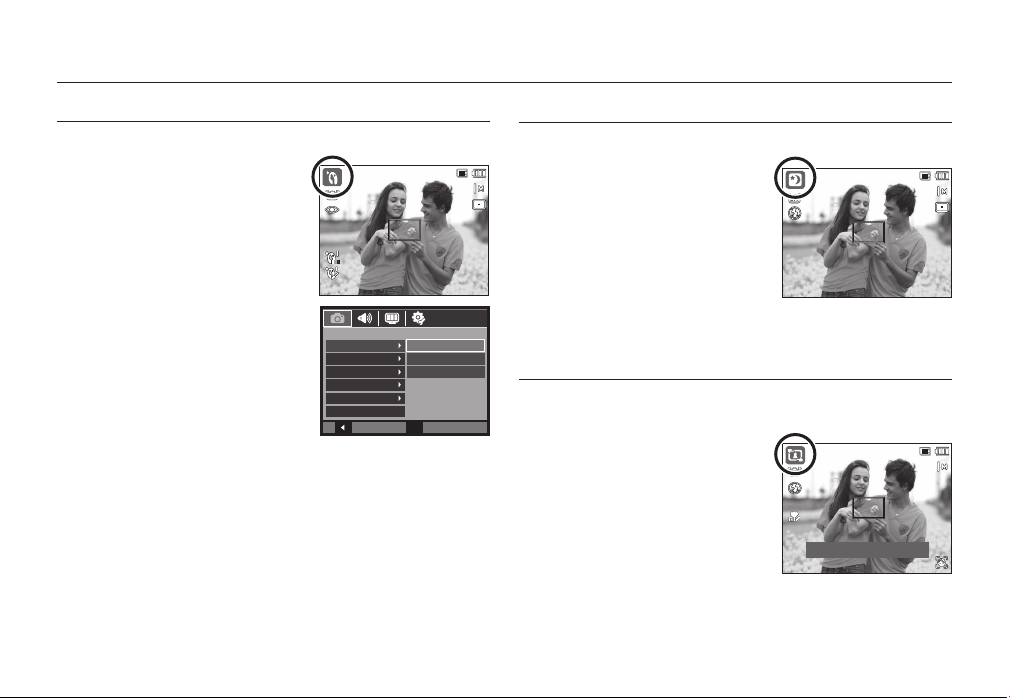
Kayıt modunu başlatma
1
1
1
Güzellik Çekimi modunu kullanma
Seçenekleri net yüz ifadelerine ayarlayarak portre fotoğrafl arı çekin.
1
Düzey 1
Düzey 2
Düzey 3
OK
Ayarla
1. Mod kadranını kullanarak Güzellik
Çekimi modunu seçin. (s.20)
2. Fotoğraf makinesini özneye doğru
tutun ve LCD ekranı kullanarak
görüntüyü oluşturun.
3. MENÜ düğmesine basın.
4. [Yüz Tonu] veya [Yüz Rötuşu]
seçeneğini belirlemek için Yukarı/
Aşağı düğmesine basın.
5. Sağ düğmesine basın ve daha sonra,
her bir işlevin istediğiniz seviyesini
seçmek için Yukarı/Aşağı düğmesine
basın.
Seviye yükseldikçe [Yüz Tonu]
parlaklaşır ve [Yüz Rötuşu] özellikleri
daha iyi performans sağlar.
6. Ayarı bitirmek için OK düğmesine
basın.
7. Deklanşör düğmesine basarak Kayıt
modunda görüntüler yakalay
ın.
022
KAYIT
Yüz Tonu
Yüz Rötuşu
Çekim Kalitesi
OIS
Sesli Not
Ses Kaydı
Geri
Gece sahnesi modları nasıl kullanılır
Bu modu gece veya az ışıklı ortamlarda seçin.
1. Mod kadranını kullanarak Gece
sahnesi modunu seçin. (s.20)
2. Kamerayı özneye doğru tutun ve LCD
ekranı kullanarak görüntüyü oluşturun.
3. Bir görüntü yakalamak için deklanşöre
basın.
1
Sahne modları düğmesi nasıl kullanılır
Çeşitli çekim durumlarına göre en uygun ayarları kolayca yapılandırmak
için menüyü kullanın. (s.55)
1. Mod kadranını kullanarak portre
modunu seçin.(s.20).
2. Kamerayı özneye doğru tutun ve LCD
ekranı kullanarak görüntüyü oluşturun.
3. Bir görüntü yakalamak için deklanşöre
basın.
Çerçeve: Dklnşr
1
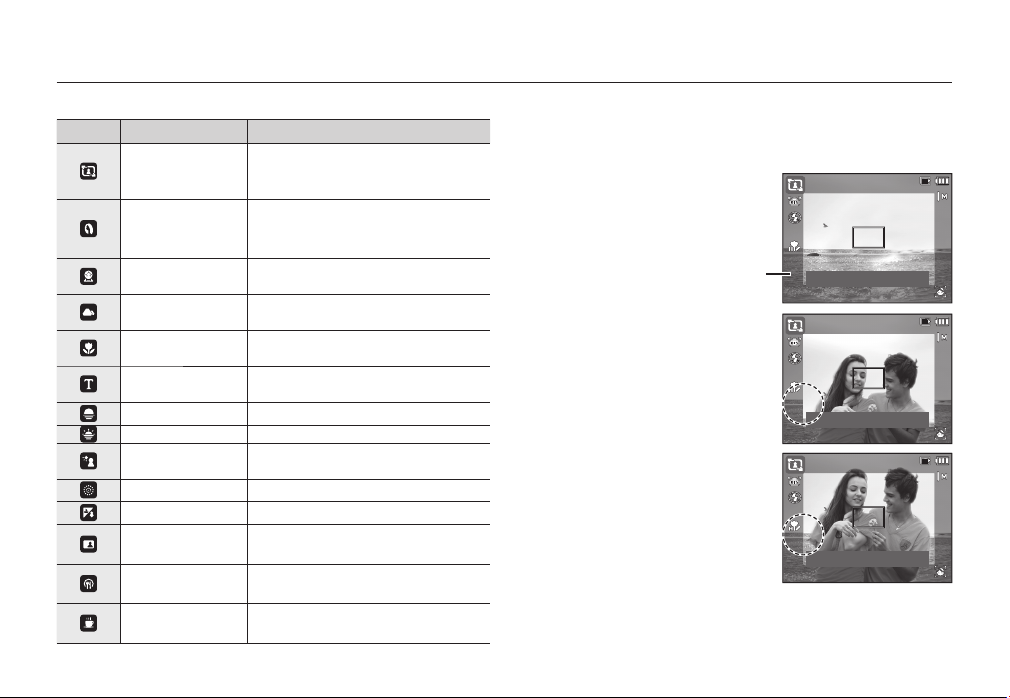
Kayıt modunu başlatma
1
1
1
Sahne modları aşağıda listelenmiştir. (s.55)
Simgeler Sahne modları Tan ım
Çerçeve Kilavuzu
Portre
Çocuk
Manzara
Yak ın Çekim
Metin
Gün Batımı Gün batımı fotoğrafl arı çekmek içindir.
Şafak Gün doğarken çekilen resimler içindir.
Ters Aydınlatma
Havai Fişek
Plaj ve Kar
KENDINI ÇEKME
YIYECEK
KAFE
Başka bir kişinin seçtiğiniz bir açıdan
sizin için resim çekmesini istediğinizde
bu modu kullanın.
Portre modu seçildiğinde, kamera portre
fotoğrafı çekimi için en uygun ayarlarla
yapılandırılır.
Örneğin çocuklar gibi hızlı hareket eden
nesnelerin resmini çekmek içindir.
Uzak manzaraların resmini çekmek
içindir.
Bitkiler ve böcekler gibi küçük nesneleri
yakından çekmek içindir.
Bir belgenin resmini çekmek için bu
modu kullanın.
Ters aydınlatmanın neden olduğu
gölgesiz porte
Havai fi şek sahneleri içindir.
Deniz, göl, plaj ve kar sahneleri içindir.
Fotoğraf çeken kişi de görüntüde olmak
istediğinde kullanın.
Leziz görünümlü yiyecek resimleri
çekmek içindir.
Kafe ve restoran resimleri çekmek
içindir.
[Çerçeve Kılavuzu] modu nasıl kullanılır
Başka bir kişinin seçtiğiniz bir açıdan sizin için resim çekmesini
istediğinizde [Çerçeve Kılavuzu] modunu kullanın.
1. Seçtiğiniz açıdan bir resim çekin.
- Resmin kenarlarını çevreleyen yarı
saydam bir kılavuz görüntülenir.
Kılavuz
Çerçeveyi İptal Et: Tamam
2. Daha sonra, başka bir kişi, çekilecek
resmin kenarını pencerenin
kenarlarındaki yarı saydam kılavuz
çerçevesiyle hizalayarak resmi
çekebilir.
Çerçeveyi İptal Et: Tamam
Çerçeveyi İptal Et: Tamam
1
1
1
023
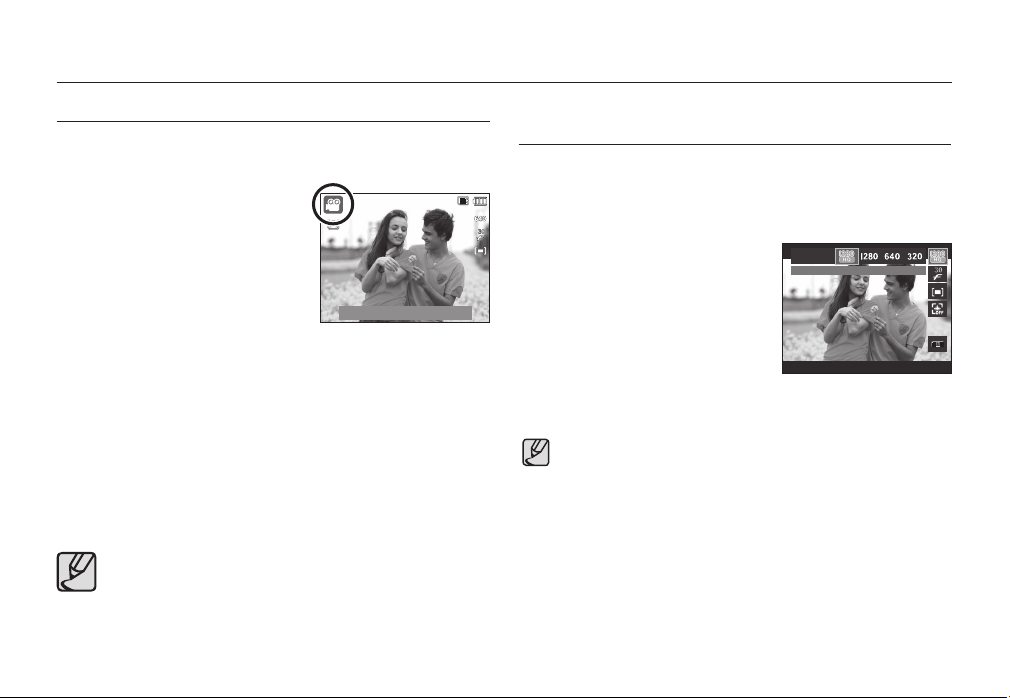
Kayıt modunu başlatma
00:01:01
STANDBY
Film Klipi modu nasıl kullanılır
Bellek kapasitesinin izin verdiği kullanılabilir kayıt süresinin (maksimum
29 dakika) sonuna kadar video klip kaydı yapılabilir.
1. Mod kadranını çevirerek Video Klip
modunu seçin. (s.20)
2. Kamerayı özneye doğru tutun ve LCD
ekranı kullanarak görüntüyü oluşturun.
3. Deklanşöre düğmesine bir kez
bastığınızda video klipler 29 dakikaya
kadar kaydedilir. Deklanşöre serbest
bırakılsa dahi video klip kaydı devam
eder.
Kaydı bitirmek isterseniz, Deklanşöre tekrar basın.
Görüntü boyutu ve türleri aşağıda listelenmiştir.
– Görüntü boyutu: 1280X720HQ, 1280X720, 640x480, 320x240
– Film klibi dosya türü: H.264(MPEG4.AVC)
– Çekim Hızı: 60 kare/sn, 30 kare/sn, 15 kare/sn
– Aşağıdaki görüntü boyutları seçildiğinde çekim hızı seçilebilir.
1280X720HQ, 1280X720, 640x480: 30 Kare/Sn, 15 Kare/Sn seçilebilir.
320x240: 60 kare/sn,30 Kare/Sn, 15 Kare/Sn seçilebilir
Kayıt süresi 29dakikadan fazla sürerse, kayıt durdurulur ve daha
sonra kaydedilir.
Video kaydı sırasında yakınlaştırma sesinin kaydını devre
dışı bırakmak için kayıt menüsünden [YAKNLŞTRMA KPLI]
seçeneğini belirleyin.
(Yüksek kaliteli video kaydı için ayarlar 1280X720HQ
ve 1280X720’dir.)
024
STANDBY
00:01:01
HD (Yüksek Tanımlama) video kliplerin
kaydedilmesi
HD (High Definition) video klipleri kaydedebilirsiniz. (1280X720, 30 kare/
sn) H.264(MPEG4.AVC) sıkıştırılmış biçim. H.264(MPEG4.AVC), video
sıkıştırma için standarttır.
1. Mod kadranını çevirerek Video Klip
modunu seçin. (s.20)
2.
Çözünürlüğü [1280HQ] veya [1280]
değerine ayarlamak için Fn düğmesine
basın.
3.
Kullanılabilir kayıt süresinde video kaydı
yapmak için Deklanşör düğmesine
basın.
H.264(MPEG4 part10/AVC) nedir?
Yüksek sıkıştırma oranı ve küçük dosya boyutu ile, bu, dijital
video kodek için bir standarttır. Bu, kaydetme işlevlerini yüksek bir
çözünürlükte destekler.
1280x720HQ
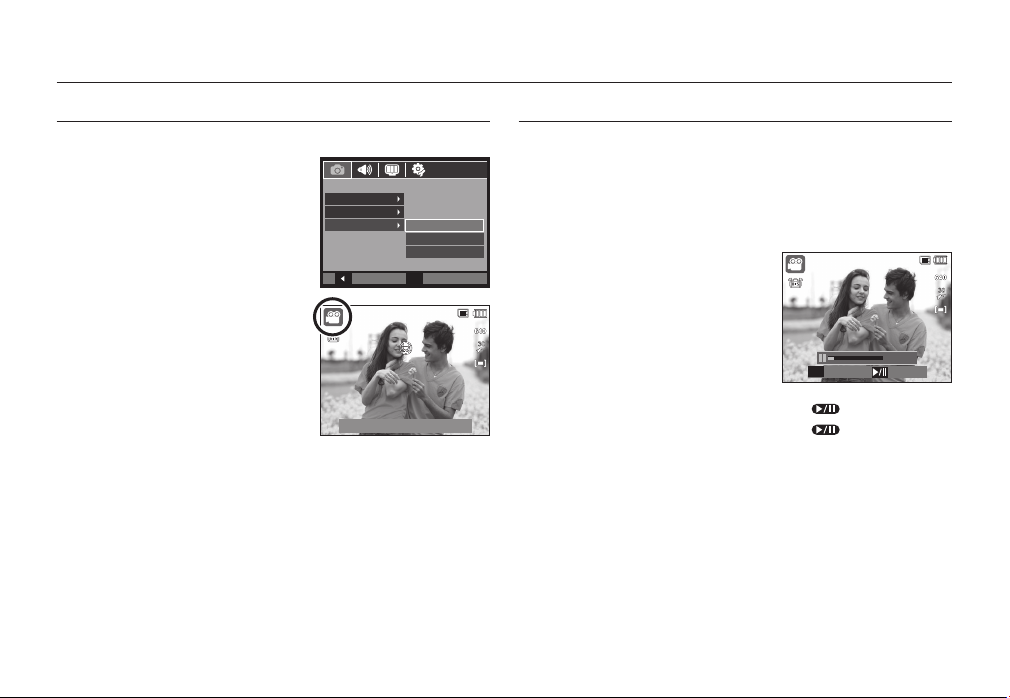
Kayıt modunu başlatma
00:01:01
00:01:01
STANDBY
Sessiz video klip kaydetme
Video klibi sessiz kaydedebilirsiniz.
Adımlar 1-3 Video klip modunda olanlarla
aynıdır.
4. MENÜ düğmesine basın.
5. Sol/Sağ düğmesine basarak [Kayıt]
menüsünü seçin.
6. [Ses] menüsünü seçmek için Aşağı
düğmesine basın ve Sağ düğmesine
basın.
7. Yukarı/Aşağı düğmesine basarak
[Kapalı] menüsünü seçin.
8. OK düğmesine basın. Sessiz video
kaydı yapabilirsiniz.
Kayıt
Komut Kolu
OIS
Ses
Geri
Kapalı
Açık
YAKNLŞTRMA KPLI
OK
00:01:01
STANDBY
Ayarla
Bir fi lm klibi kaydederken duraklatma (Ardıl Kayıt)
Bu fotoğraf makinesi bir fi lm klibi kaydederken istenmeyen sahnelerde
geçici olarak duraklamanıza olanak sağlar. Bu işlevi kullanarak, birden
fazla video klip oluşturmak zorunda kalmadan, istediğiniz sahneleri tek
fi lme kaydedebilirsiniz.
Ardışık Kaydı Kullanma
00:01:01
Adımlar 1-2, Video klip modunda olanlarla
aynıdır.
3. Kamerayı özneye doğru tutun ve LCD
ekranı kullanarak görüntüyü oluşturun.
Deklanşöre bastığınızda, kullanılabilir
kayıt zamanı süresince video klip kaydı
yapılır. Deklanşöre serbest bırakılsa
SH
dahi video klip kaydı devam eder.
4. Kaydetmeyi duraklatmak için Çal & Duraklat (
5. Kaydetmeyi duraklatmak için Çal & Duraklat (
6. Kaydı durdurmak isterseniz, Deklanşöre tekrar basın.
Durdur
00:00:18
REC
) düğmesine basın.
) düğmesine basın.
025
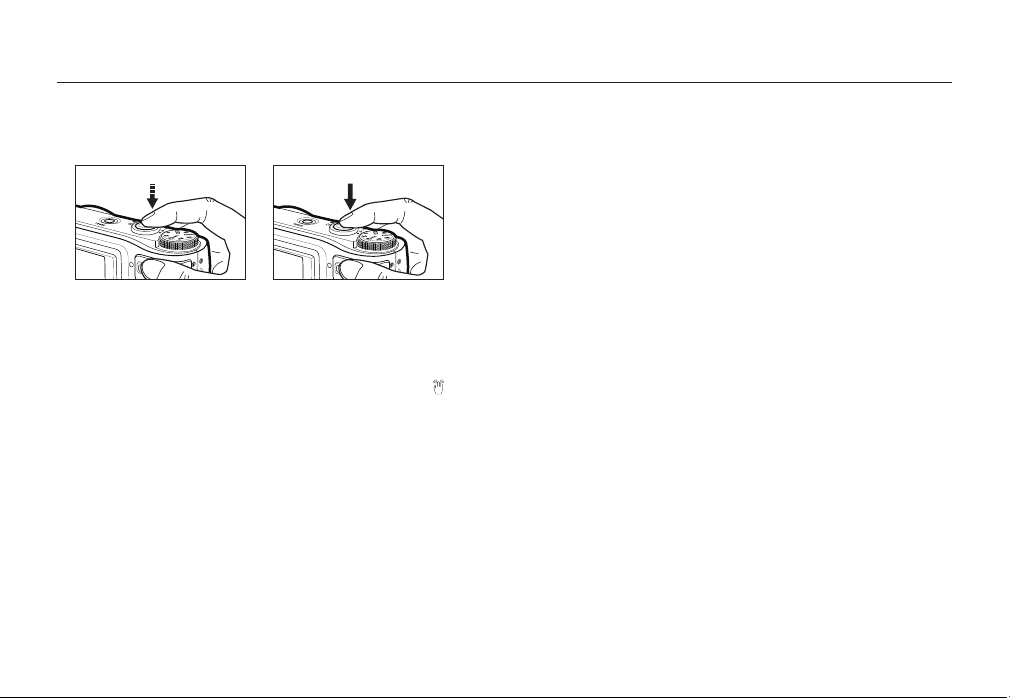
Fotoğraf çekerken dikkat edilmesi gerekenler
Deklanşöre yarım basma.
Odaklamayı onaylamak ve fl aş pil şarjı için deklanşöre hafi fçe yarım
basın. Fotoğrafı çekmek için deklanşöre tam basın.
<
Deklanşöre
hafi fçe basın>
Kullanılabilir bellek kapasitesi çekim şartlarına ve kamera ayarlarına bağlı
<Deklanşöre sonuna kadar basın>
olarak değişebilir.
Az ışıklı ortamlarda, Flaş Kapalı veya Yavaş Senkro modlarından
biri seçildiğinde, LCD ekranda kamera titreşim uyarı göstergesi (
)
görünebilir. Bu durumda üçayak kullanın, kamerayı sert bir yüzey üzerinde
destekleyin veya fl aşlı çekim moduna geçin.
Lütfen, güneş arka planda iken resimler çekin. Güneşe karşı resim
çektiğinizde, resim karanlık çıkar. Işığa karşı resim çekmek için, sahne
çekim modunda (bkz. sayfa 23) [Ters Aydınlatma], dolgu fl aş (bkz.
sayfa 35), nokta poz ölçümü (bkz. sayfa 41) veya poz telafi si (bkz.
sayfa 30) veya ACB (bkz. sayfa 52) kullanın.
Bir görüntü yakalarken merceğin veya fl aşın önünü kapatmayın.
LCD ekranı kullanarak görüntüyü oluşturun.
Bazı şartlar altında, otomatik odaklama sistemi beklendiği gibi
çalışmayabilir.
– Kontrastı az olan bir öznenin fotoğrafı çekildiğinde.
– Özne çok fazla yansıtma yaptığında veya parlak olduğunda.
– Özne çok hızlı hareket ediyorsa.
– Güçlü bir yansıma ışığı varsa veya arka plan çok parlaksa.
– Öznede sadece yatay çizgiler bulunuyorsa veya çok darsa (çubuk veya
bayrak direği gibi).
– Çevresi karanlıksa.
026
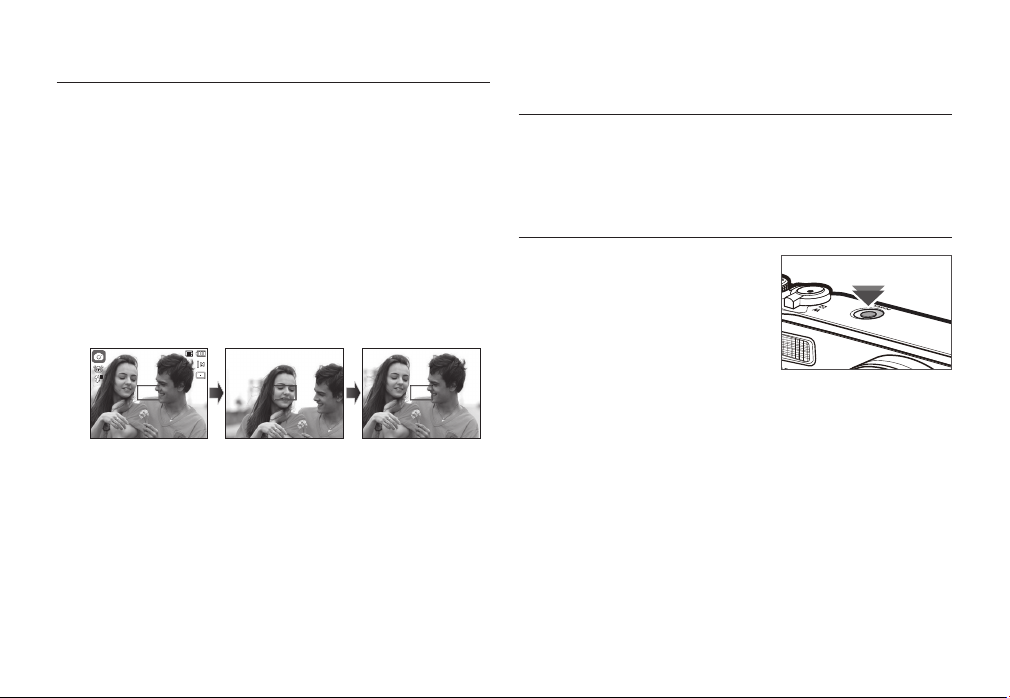
Odak kilidi
1
1/30 F3.3
1/30 F3.3
Resmin ortasında olmayan bir özneye odaklamak için odak kilidi işlevini
kullanın.
Odak Kilidini Kullanma
1. Öznenin otomatik odak karesinin ortasında olduğundan emin olun.
2. Deklanşör düğmesine yarım basın. Otomatik odak karesinin yeşil
yanması, kameranın özneye odaklandığını gösterir. İstemediğiniz bir
resmi çekmemek için, Deklanşör ’e tam basmamaya dikkat edin.
3. Deklanşör yarım basılı iken, resminizi istediğiniz gibi yeniden
oluşturmak için kamerayı hareket ettirin ve resmi çekmek için
Deklanşör ’e tam basın. Parmağınızı Deklanşör’den çekerseniz, odak
kilidi işlevi iptal olur.
1
1/30 F3.3
1/30 F3.3
Kamerayı ayarlamak için
kameranın düğmelerini kullanma
Kayıt modu işlevi fotoğraf makinesinin düğmeleri kullanılarak
ayarlanabilir.
POWER düğmesi
Kameranın gücünü açmak/kapamak için
kullanılır. Belirtilen sürede herhangi bir işlem
yapılmazsa, pilin ömründen tasarruf etmek
için fotoğraf makinesinin gücü otomatik olarak
kapanacaktır.
Otomatik güç kapatma özelliği hakkında
ayrıntılı bilgi almak için 86.
1. Çekilecek görüntü.
2.
Deklanşör
basın ve nesneye
odaklanın.
’e yarım
3. Resmi yeniden
oluşturun ve
Deklanşör
basın.
’e tam
027
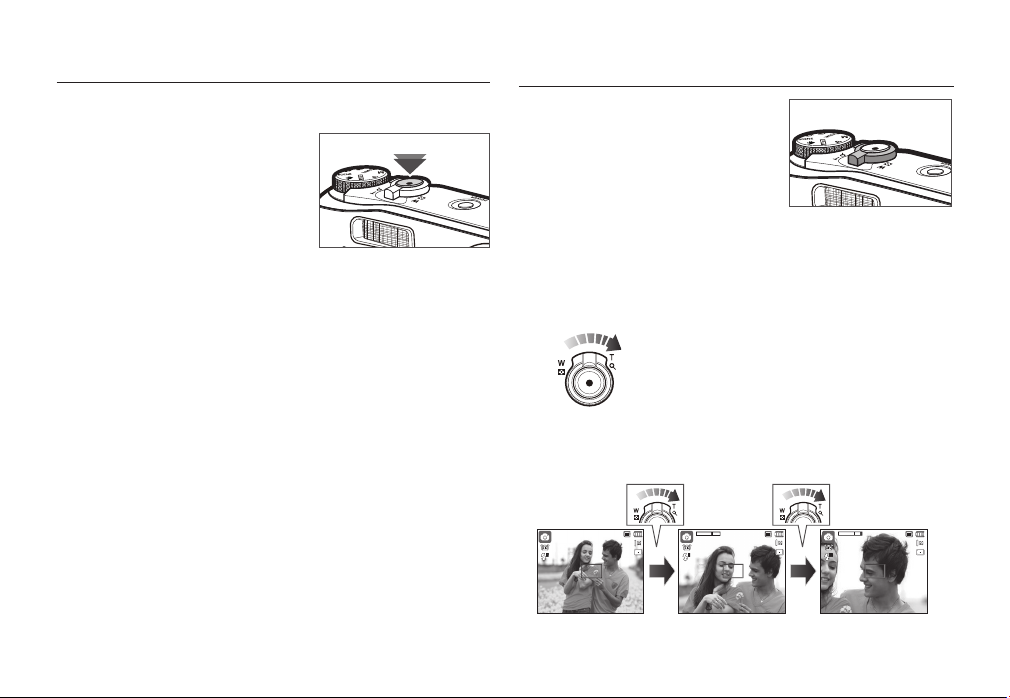
Sayfaya bakınız.Deklanşör
1
X5.0
1
1
Çekim modunda görüntü çekmek veya ses kaydetmek için kullanılır.
Video klip modu
Deklanşöre tam basıldığında, video
klip çekme işlemi başlatılır. Deklanşöre
bastığınızda, bellekteki kullanılabilir
sessiz kayıt süresi izin verdiği kadar
video klip kaydı yapılır. Kaydı durdurmak
isterseniz, Deklanşöre tekrar basın.
Durağan görüntü modunda
Deklanşöre yarım basıldığında, otomatik odaklama devreye girer ve
fl aşın durumu denetlenir. Deklanşöre tam basıldığında, fotoğraf tam
olarak çekilir ve depolanır. Sesli not kaydını seçtiyseniz, kamera görüntü
verilerini depolamayı bitirdikten sonra kayıt başlar.
Yakınlaştırma W/T Kolu
Menü penceresi görüntülenmediğinde,
optik veya dijital yakınlaştırmayı kontrol
etmek için bu kol kullanılır. Bu fotoğraf
makinesi 10X optic yakınlaştırma ve 5X
dijital yakınlaştırma işlevine sahiptir. Her
ikisi de kullanıldığında, toplamda 50X
yakınlaştırma oranı elde edilir.
TELE Yakınlaştırma
Optik yakınlaştırma TELE : Özneyi daha yakın görmek için Ya kınlaştırma
Dijital yakınlaştırma TELE : Dijital yakınlaştırmayı (yazılım tele)
1
W/T kolunu sağa doğru hareket ettirin.
etkinleştirmek için optik 10x yakınlaştırma
modunda Yakınlaştırma W/T kolunu bir
kez daha sağa doğru hareket ettirin. Dijital
yakınlaştırmanın (tele) çalışmasını durdurmak
için Yakınlaştırma W/T kolunu hareket
ettirmeyi bırakın. Dijital 5x yakınlaştı
rma
modunda, Yakınlaştırma W/T kolunu hareket
ettirseniz dahi, dijital yakınlaştırma devre dışı
bırakılır.
1
1
X5.0
028
<GENİŞ Yak ınlaştırma>
<TELE yakınlaştır>
<Dijital yakınlaştırma 5.0X>
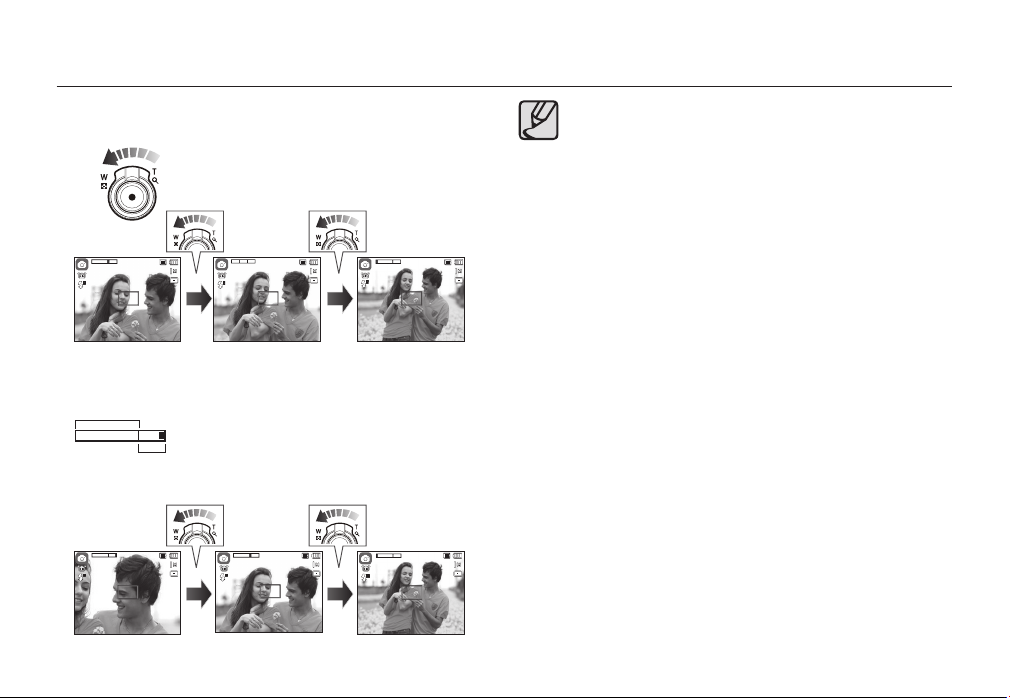
1
X5.0
1
1
Yakınlaştırma W/T Kolu
1
1
1
GENİŞ Yakınlaştırma
Optik yakınlaştırma GENİŞ:
1
<TELE yakınlaştır>
Dijital yakınlaştırma GENİŞ:
Optik yakınlaştırma
X5.0
Dijital yakınlaştırma
Uzaktaki özneleri görmek için optik yakınlaştırma
modunda Yak ınlaştırma W/T kolunu sola doğru
hareket ettirin. Optik yakınlaştırmayı devre dışı
bırakmak için Yakınlaştırma W/T kolunu sola
doğru hareket ettirmeye devam edin.
1
<Optik yakınlaştırma 2X> <GENİŞ Yakınlaştırma>
Dijital yakınlaştırmayı (yazılım geniş) etkinleştirmek
için dijital yakınlaştırma modunda Yakınlaştırma
W/T kolunu sola doğru hareket ettirin. Dijital
yakınlaştırmanın çalışmasını durdurmak için
Yak ınlaştırma W/T kolunu hareket ettirmeyi
bırakın. Optik yakınlaştırmayı (optik tele) devre dışı
bırakmak için dijital yakınlaştırma devre dışıyken,
Yak ınlaştırma W/T kolunu sola doğru hareket
ettirmeye devam edin.
Dijital yakınlaştırma kullanılarak çekilen görüntülerin kamera
tarafından işlenmesi biraz daha uzun sürebilir. Bunun
gerçekleşmesi için bir süre beklemeniz gerekir.
Dijital yakınlaştırmayı kullanırken görüntü kalitesinde bir düşüş
olduğunu görebilirsiniz.
Dijital yakınlaştırma yaptığınız görüntüyü daha net bir şekilde
görüntülemek için, maksimum optik yakınlaştırma konumunda
Deklanşöre yarım basın ve Yakınlaştırma T düğmesine tekrar
1
basın.
Bazı Sahne modlarında [YÜZ ALGILAMA], [DUAL IS], [Video],
[Gece Sah.], [Çerçeve Kilavuzu], ([Portre], [Çocuk], [Metin]
modunda [Yakın Çekim.] ve [Havai Fişek] modunda [KENDINI
ÇEKME]) çalıştırılamaz.
Kameranın arızalanmasına neden olabileceğinden, merceğe
bastırmamaya dikkat edin.
Dijital yakınlaştırma video klip çekimlerinde kullanılamaz
Video kaydı sırasında yakınlaştırma sesinin kaydını devre
dışı bırakmak için kayıt menüsünden [YAKNLŞTRMA KPLI]
seçeneğini belirleyin.
1
X5.0
<Dijital yakınlaştırma 5.0X>
<TELE yakınlaştır>
1
1
<GENİŞ Yak ınlaştırma>
029
